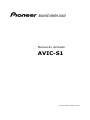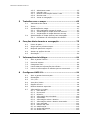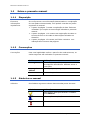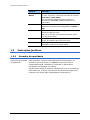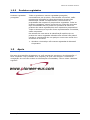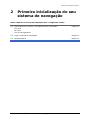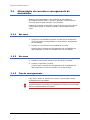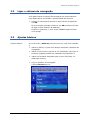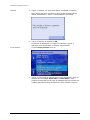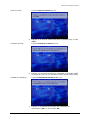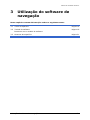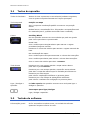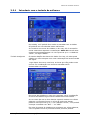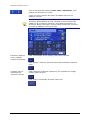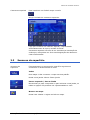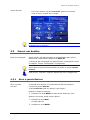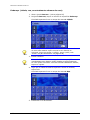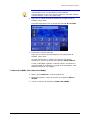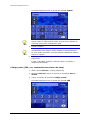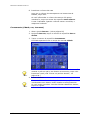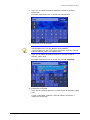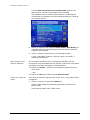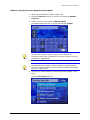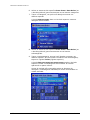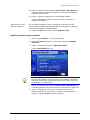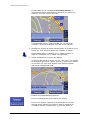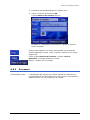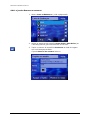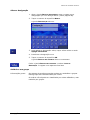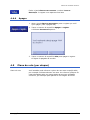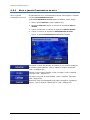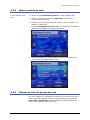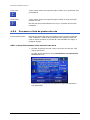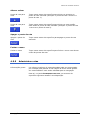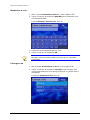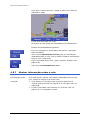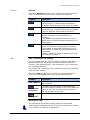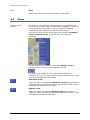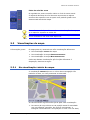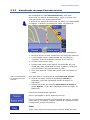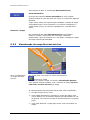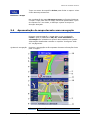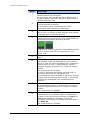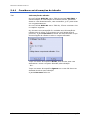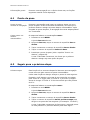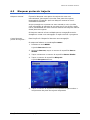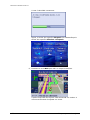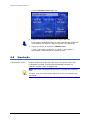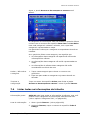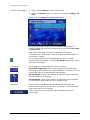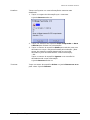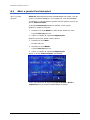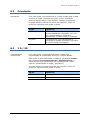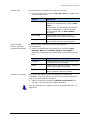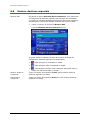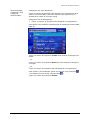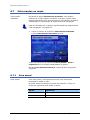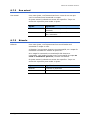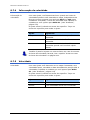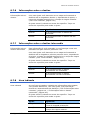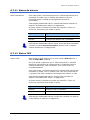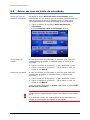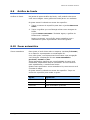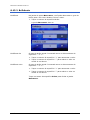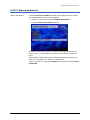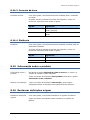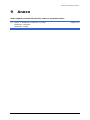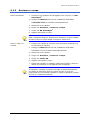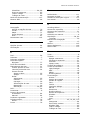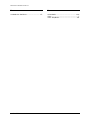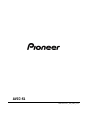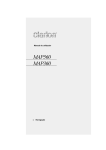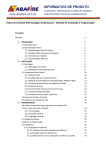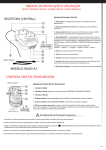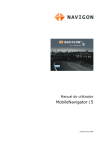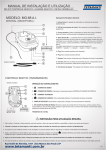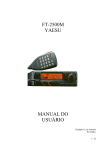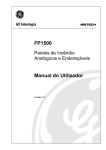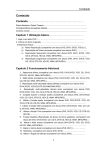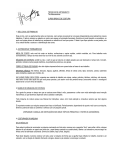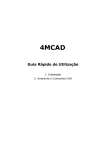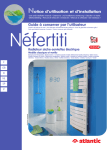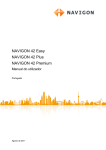Download Manual do utilizador AVIC-S1
Transcript
Manual do utilizador
AVIC-S1
Data de referência Maio de 2006
Redatores responsáveis
As informações e os dados que constam nos presentes documentos podem ser alterados sem aviso prévio.
Sem a autorização expressa por escrito da PIONEER Corporation nenhuma parte dos presentes documentos
deverá ser multiplicada para qualquer fim ou transferida, independente do tipo e do modo ou dos meios
electrónicos ou mecânicos com que isso for efectuado. Todas as informações técnicas, desenhos, etc. estão
sujeitos à protecção dos direitos autorais.
Copyright 2006, PIONEER Corporation
Todos os direitos reservados.
Manual do utilizador AVIC-S1
Índice
1
2
3
4
Introdução .................................................................. 5
1.1
Sobre o presente manual .................................................. 6
1.1.1 Disposição ........................................................... 6
1.1.2 Convenções ......................................................... 6
1.1.3 Símbolos no manual .............................................. 6
1.1.4 Palavras utilizadas ................................................ 7
1.2
Instruções jurídicas .......................................................... 8
1.2.1 Garantia de qualidade............................................ 8
1.2.2 Produtos registados............................................... 9
1.3
Apoio ............................................................................. 9
1.4
Funcionamento do seu sistema de navegação .................... 10
Primeira inicialização do seu sistema de navegação . 11
2.1
Alimentação de corrente e carregamento do acumulador ..... 12
2.1.1 Em casa ............................................................ 12
2.1.2 No carro ............................................................ 12
2.1.3 Fim do carregamento........................................... 12
2.2
Ligar o sistema de navegação .......................................... 13
2.3
Ajustes básicos.............................................................. 13
Utilização do software de navegação ........................ 17
3.1
Teclas do aparelho ......................................................... 18
3.2
Teclado de software ....................................................... 18
3.2.1 Introduzir com o teclado de software ..................... 19
3.3
Sensores de superfície .................................................... 21
Navegação ................................................................ 23
4.1
Indicações gerais de navegação ....................................... 24
4.2
Iniciar AVIC-S1.............................................................. 24
4.3
Inserir
4.3.1
4.3.2
4.3.3
4.3.4
4.3.5
4.3.6
4.3.7
4.3.8
4.4
Administrar destinos ...................................................... 45
4.4.1 Abrir a Lista de Endereços .................................... 45
4.4.2 Memorizar ......................................................... 46
4.4.3 Processar........................................................... 47
4.4.4 Apagar .............................................................. 51
4.5
Plano de rota (por etapas) .............................................. 51
4.5.1 Abrir a janela PLANEAMENTO DA ROTA ......................... 52
4.5.2 Indicar pontos da rota ......................................... 53
4.5.3 Folhear na lista de pontos da rota.......................... 53
4.5.4 Processar a lista de pontos da rota ........................ 54
Manual do utilizador
um destino ......................................................... 25
Abrir a janela DESTINO .......................................... 25
Entrar um país de destino .................................... 26
Entrar um endereço de destino ............................. 27
Inserir um destino especial................................... 34
Histórico destinos................................................ 40
Lista de Endereços .............................................. 41
Navegar para casa .............................................. 42
Transferir um destino do mapa ............................. 43
Índice i
Manual do utilizador AVIC-S1
4.5.5
4.5.6
4.5.7
4.5.8
4.5.9
5
6
7
8
ii Índice
Administrar rotas ................................................ 55
Calcular rota ...................................................... 57
Mostrar informações sobre a rota .......................... 58
Simular rota ....................................................... 59
Iniciar a navegação ............................................. 60
Trabalhar com o mapa .............................................. 63
5.1
Indicadores de status ..................................................... 64
5.2
Zoom ........................................................................... 66
5.3
Visualizações do mapa.................................................... 67
5.3.1 Na visualização PADRÃO do mapa............................ 67
5.3.2 Visualização do mapa PROCURAR DESTINO .................. 69
5.3.3 Visualização do mapa MOSTRAR DESTINO ................... 70
5.4
Apresentação do mapa durante uma navegação ................. 71
5.4.1 Considerar as informações de trânsito.................... 74
Funções úteis durante a navegação .......................... 75
6.1
Punto de paso ............................................................... 76
6.2
Seguir para o próxima etapa ........................................... 76
6.3
Bloquear partes do trajecto ............................................. 77
6.4
Alterar as opções da rota ................................................ 79
6.5
Simulação..................................................................... 80
Informações de trâfego............................................. 81
7.1
Abrir a janela TRÂFEGO .................................................... 82
7.2
Procurar emissor ........................................................... 83
7.3
Categorias-TMC ............................................................. 84
7.4
Listar todas as informações de trânsito ............................. 85
7.5
Listar as informações de trânsito para a rota actual ............ 87
Configurar AVIC-S1................................................... 91
8.1
Abrir a janela CONFIGURAÇÕES ........................................... 92
8.2
Orientação .................................................................... 93
8.3
2 D / 3D ....................................................................... 93
8.4
Visor Dia / Noite ............................................................ 94
8.5
Opções da rota .............................................................. 94
8.6
Mostrar destinos especiais............................................... 96
8.7
Informações no mapa..................................................... 98
8.7.1 Hora actual ........................................................ 98
8.7.2 Rua actual ......................................................... 99
8.7.3 Bússola ............................................................. 99
8.7.4 Informação de velocidade ...................................100
8.7.5 Velocidade ........................................................100
8.7.6 Informações sobre o destino................................101
8.7.7 Informações sobre o destino intermedio ................101
8.7.8 Hora indicada ....................................................101
8.7.9 Nomes das ruas .................................................102
8.7.10 GPS/Posição ......................................................102
8.7.11 Status da bateria ...............................................103
8.7.12 Status TMC .......................................................103
Manual do utilizador
Manual do utilizador AVIC-S1
9
8.8
Avisar em caso de limite de velocidade ............................104
8.9
Gráfica de fundo ...........................................................105
8.10
Zoom automático..........................................................105
8.11
Endereço próprio ..........................................................106
8.12
Conexão por telefone ....................................................106
8.13
Hardware ....................................................................107
8.13.1 Modo de demonstração .......................................107
8.13.2 Brilhância .........................................................108
8.13.3 Status da bateria ...............................................109
8.13.4 Status-GPS .......................................................110
8.13.5 Rádio-Mudo.......................................................111
8.14
Ajustes regionais e de idiomas ........................................111
8.14.1 Idioma .............................................................112
8.14.2 Fuso horário......................................................112
8.14.3 Formato da hora ................................................113
8.14.4 Distância ..........................................................113
8.15
Informação sobre o produto ...........................................113
8.16
Restaurar definições origem ...........................................113
Anexo...................................................................... 115
9.1
Anexo A: Restaurar o software e o mapa..........................116
9.1.1 Restaurar o software ..........................................116
9.1.2 Restaurar o mapa ..............................................117
10 Glossário ................................................................. 119
11 Índice remissivo ..................................................... 121
Manual do utilizador
Índice iii
Manual do utilizador AVIC-S1
1
Introdução
No presente capítulo constam informações sobre os seguintes temas:
1.1 Sobre o presente manual
Página 6
Disposição
Convenções
Símbolos no manual
Palavras utilizadas
1.2 Instruções jurídicas
Página 8
Garantia de qualidade
Produtos registados
1.3 Apoio
1.4 Funcionamento do seu sistema de navegação
Introdução
Página 9
Página 10
-5-
Manual do utilizador AVIC-S1
1.1
Sobre o presente manual
1.1.1
Disposição
Encontrar
informações
rapidamente
Se você procurar uma informação determinada ou a explicação
de uma palavra determinada, você poderá consultar as partes
seguintes do manual:
Ù A partir da página 7 consta a explicação da lista "Palavras
utilizadas" que explica a terminologia utilizada no presente
manual.
Ù A partir da página 119 consta uma explicação de todos os
termos técnicos e de todas as abreviações utilizados no
Glossário.
Ù A partir da página 121 consta um Índice remissivo com
indicação dos números das páginas.
1.1.2
Convenções
Convenções
1.1.3
Símbolos
Para uma legibilidade melhor e para fins de esclarecimento, os
estilos seguintes são utilizados no presente manual:
Estilo
Utilização
em negrito
Sensores de superfície, campos e elementos
de superfície do software. Salienta avisos e
instruções.
em negrito e
itálicos
Nomes próprios protegidos pelas leis.
MAIÚSCULAS
Nomes das janelas.
Símbolos no manual
Os símbolos seguintes indicam determinadas partes do texto:
Símbolo
Utilização
Instruções e dicas que facilitam o trabalho
com AVIC-S1.
Informações e explicações mais detalhadas
Avisos
-6-
Sobre o presente manual
Manual do utilizador AVIC-S1
1.1.4
Palavras utilizadas
Palavras utilizadas
Introdução
No presente manual é utilizada uma terminologia determinada
para designar os elementos do produto e as acções do utilizador.
Palavra
Utilização
Visor
A unidade de indicação física do aparelho de
navegação.
Janela
Uma unidade de comando funcional do software
que preenche o visor inteiro.
Cartão de
registo
O software de navegação é comandado
particularmente através de dois cartões de
registo, o cartão de registo DESTINO e o cartão
de registo AJUSTES. Se você utilizar o seu
aparelho de navegação com o TMC-Kit (NDTMC1) opcional, você também verá o cartão de
registo Trânsito.
Toque num cartão de registo para abrir a janela
correspondente.
Janela de
diálogo
Por princípio, a janela de diálogo é o mesmo que
uma janela, só que preenche o visor inteiro. Na
margem inferior, ela contém sensores de
superfície como OK ou Abortar. Muitas vezes,
ela contém uma pergunta ou uma instrução.
Sensor de
superfície
Elementos da superfície do utilizador que
activam uma acção do software, quando for
tocado neles. Os sensores de superfície podem
ter uma inscrição e/ou uma gráfica.
Símbolo
Pequenas gráficas na superfície do utilizador que
representam uma informação. Um exemplo é o
símbolo para a recepção-GPS.
Uma acção não será activada quando for tocado
nos símbolos.
Campo de
entrada
Um campo, no qual dados podem ser entrados.
Normalmente, campos de entrada estão
designados por um texto que se encontra acima
do campo de entrada ou no início do campo de
entrada.
Foco,
também vide
Marcar
O elemento numa lista que pode ser activado
pressionando no centro do Scrolling Wheel, tem
o foco. Este elemento é diferente dos outros
elementos na lista.
Com o Scrolling Whell, você pode deslocar o foco
a um outro elemento na lista.
-7-
Manual do utilizador AVIC-S1
1.2
1.2.1
Palavra
Utilização
Scrolling
Wheel
O Scrolling Wheel encontra-se no centro abaixo
do visor. Com ele, é possível executar as funções
Para cima e Para baixo.
Com o Scrolling Wheel também é possível
executar a função OK, pressionando bem no
centro dele.
Tecla
À esquerda e à direita do Scrolling Wheel
encontram-se duas teclas designadas de Menu e
Map.
Activar
Toque numa caixa de controlo para que um
ganchinho apareça nela.
Toque num sensor de superfície opcional, para
que seja preenchido.
Marcar
Seleccione um elemento, por meio do Scrolling
Wheel, de maneira que tenha um foco.
Pressionar
Só é utilizado para as teclas do aparelho de
navegação e para o Scrolling Wheel.
Instruções jurídicas
Garantia de qualidade
Restrição da garantia
de qualidade
Está reservado o direito a alterações da documentação e de
software sem aviso prévio. A PIONEER Corporation não se
responsabiliza pela exactidão do conteúdo ou pelos danos
resultantes da utilização do manual.
Agradecemos desde já qualquer indicação de erro ou sugestão de
melhoramento, a fim de futuramente lhe podermos proporcionar
produtos com ainda maior capacidade de desempenho.
-8-
Instruções jurídicas
Manual do utilizador AVIC-S1
1.2.2
Produtos registados
Produtos registados
protegidos
Todos os produtos e marcas registadas protegidos,
eventualmente por terceiros, mencionados no manual, estão
sujeitos sem excepção às regras dos direitos de marca de
identificação válidos correspondentes e aos direitos de
propriedade dos respectivos proprietários registados. Todos os
produtos registados, nomes comerciais ou nomes de empresas
aqui mencionados são ou podem ser produtos de marca ou
produtos de marca registada dos seus respectivos proprietários.
Todos os direitos que aqui não foram expressamente concedidos,
estão reservados.
Da omissão de uma marca de identificação explícita de um
produto de marca registada utilizado neste manual não poderá
resultar a consideração de um qualquer nome como sendo livre
do direito de terceiros.
Ù Windows e ActiveSync são marcas registadas da Microsoft
Corporation.
1.3
Apoio
Em caso de pretensões de garantia, se você precisar de serviços ou de informações, é
favor contactar o seu vendedor ou a empresa, na qual você comprou o sistema de
navegação. Se você não receber as informações necessitadas, é favor visitar o Website
seguinte:
Introdução
-9-
Manual do utilizador AVIC-S1
1.4
Funcionamento do seu sistema de navegação
AVIC-S1
Acabou o tempo em que você procurava trabalhosamente e com
grossas cartas desdobráveis o caminho certo. Agora, o seu
sistema de navegação AVIC-S1 leva-o quase sem folhear rapida
e fielmente ao seu destino.
Função GPS
O Global Positioning System (GPS) foi desenvolvido nos anos 70
pelo exército americano, para servir como sistema de desvio de
armas.
GPS basea-se num total de 24 satélites, que circundam a Terra
emitindo sinais. O receptor GPS recebe estes sinais e equaciona,
a partir das diferenças de distância eléctrica dos sinais, a
distância entre cada um dos satélites. Assim, ele pode determinar
a sua posição geográfica actual.
Para definir uma posição são necessários sinais de pelo menos
três satélites, a partir do quarto é também possível determinar a
altitude acima do nível das águas do mar. A determinação da
posição efectua-se deste modo até exactamente 3 metros.
Navegação com GPS
Os mapas incluídos também facultam as coordenadas geográficas
dos destinos especiais apresentados, ruas e lugares. Desta
forma, o sistema de navegação pode calcular o percurso de um
ponto de saída até um ponto de destino.
Quando o seu sistema de navegação receber os sinais de pelo
menos 3 satélites, pode determinar a sua posição e indicá-la no
mapa. Esta posição pode assim servir de ponto de saída para um
cálculo de percurso.
Como é possível determinar e apresentar uma posição uma vez
por segundo, poderá assim seguir no mapa o seu próprio
movimento.
- 10 -
Funcionamento do seu sistema de navegação
Manual do utilizador AVIC-S1
2
Primeira inicialização do seu
sistema de navegação
Neste capítulo encontra informações sobre os seguintes temas:
2.1 Alimentação de corrente e carregamento do acumulador
Página 12
Em casa
No carro
Fim do carregamento
2.2 Ligar o sistema de navegação
Página 13
2.3 Ajustes básicos
Página 13
Primeira inicialização do seu sistema de navegação
- 11 -
Manual do utilizador AVIC-S1
2.1
Alimentação de corrente e carregamento do
acumulador
Quando você desembalar o seu sistema de navegação, o
acumulador estará vazio. Conecte o aparelho a uma fonte de
corrente externa para carregar o acumulador.
Depois de conectar o aparelho a uma fonte de corrente externa,
você poderá utilizá-lo, mesmo quando o acumulador estiver
vazio.
2.1.1
Em casa
1. Coloque a extremidade pequena do cabo de carregamento220V na bucha correspondente no lado inferior do aparelho
de navegação.
2. Coloque a outra ficha numa tomada de corrente.
O diodo para o estado de carregamento do acumulador ao
lado esquerdo do visor se acenderá em cor de laranja.
2.1.2
No carro
1. Instale a caixa como descrito nas instruções juntadas.
2. Coloque o aparelho na caixa.
O diodo para o estado de carregamento do acumulador ao
lado esquerdo do visor se acende em cor de laranja.
2.1.3
Fim do carregamento
Logo que o diodo se acender em verde, o acumulador estará
completamente carregado.
Atenção: Não retire o aparelho da alimentação de corrente
(particularmente no primeiro carregamento) antes do acumulador
estiver completamente carregado!
- 12 -
Alimentação de corrente e carregamento do acumulador
Manual do utilizador AVIC-S1
2.2
Ligar o sistema de navegação
Você pode colocar o sistema de navegação em funcionamento,
logo depois de ter conectado-o à alimentação de corrente.
1. Coloque o interruptor principal no lado traseiro do aparelho
em ON.
Se o interruptor principal já estiver em ON, pressione a tecla
de ligar no lado superior do aparelho.
Durante o ligamento, o visor inicial PIONEER aparecerá por
curto tempo.
2.3
Ajustes básicos
Ajustes básicos
Se você iniciar o AVIC-S1 pela primeira vez, você será intimado
a
Ù indicar o idioma, no qual você deseja comandar o aparelho de
navegação,
Ù indicar o fuso horário vigente na sua localização, para que as
horas de chegada possam ser indicadas correctamente e
Ù indicar os formatos desejados para a hora (12h/24H) e a
distâncias (km/mi).
1. Ligue o aparelho de navegação.
A janela IDIOMA abre-se.
Primeira inicialização do seu sistema de navegação
- 13 -
Manual do utilizador AVIC-S1
Idioma
2. Toque no idioma, no qual você deseja comandar o sistema.
Logo depois de tocar no idioma, uma janela de instrução se
abrirá, informando-o sobre a reinicialização necessária.
3. Toque no sensor de superfície OK.
O sistema de desligará e se ligará novamente. Agora, o
aparelho será comandado no idioma seleccionado.
Fuso horário
A janela FUSO HORÁRIO abre-se.
4. Toque no fuso horário vigente para a sua localização. Com os
campos de comutação Para cima ou Para baixo, você
poderá movimentar-se na lista. A indicação do fuso horário de
cidades grandes ajuda a seleccionar o fuso horário correcto.
- 14 -
Ajustes básicos
Manual do utilizador AVIC-S1
Hora de verão
A janela HORA DE VERÃO abre-se.
5. Indique se a hora de verão deverá ser ajustada (sim) ou não
(não).
Formato da hora
A janela FORMATO DA HORA abre-se.
6. Indique, se as horas deverão ser indicadas no formato inglês
de 12 horas (12h) ou no formato europeu de 24 horas (24h).
Unidade de distância
A janela UNIDADE DE DISTÂNCIA abre-se.
7. Indique se as distâncias deverão ser indicadas em
quilómetros (km) ou em milhas (mi).
Primeira inicialização do seu sistema de navegação
- 15 -
Manual do utilizador AVIC-S1
Introdução
A janela INTRODUÇÃO abre-se.
8. Indique se você deseja ver uma introdução curta sobre o
comando do software de navegação (sim) ou não (não).
Dado o caso, após a introdução aparecerá uma janela de
comunicação com a mensagem seguinte:
9. Leia a mensagem, e toque em OK se você aceitar o aviso.
A janela DESTINO abre-se.
- 16 -
Ajustes básicos
Manual do utilizador AVIC-S1
3
Utilização do software de
navegação
Neste capítulo constam informações sobre os seguintes temas:
3.1 Teclas do aparelho
Página 18
3.2 Teclado de software
Página 18
Introduzir com o teclado de software
3.3 Sensores de superfície
Utilização do software de navegação
Página 21
- 17 -
Manual do utilizador AVIC-S1
3.1
Teclas do aparelho
Teclas de hardware
Abaixo do visor encontram-se as teclas de hardware seguintes,
com as quais você poderá acessar as funções principais:
Tecla esquerda
Posição no mapa
Abre o mapa na visualização padrão e mostra a sua posição
actual.
Mudará entre a visualização 2D e 3D quando a sua posição actual
for mostrada (isso é, quando sinais GPS forem recebidos).
Scrolling Wheel
Centro
No seu aparelho encontra-se uma rodinha que pode ser girada
para cima e para baixo e pressionada.
Numa lista:
Gire a rodinha para cima/para baixo para marcar o registo
precedente/seguinte na lista.
Pressione no centro da rodinha para aceitar o registo marcado da
lista.
Na visualização do mapa:
Gire a rodinha para cima para aumentar o volume das instruções.
Gire a rodinha para baixo para reduzir o volume das instruções.
Gire no centro da rodinha para abrir o
Tecla direita
ANUÁRIO.
Pressione por curto tempo quando o mapa estiver aberto:
para abrir a janela DESTINO.
Pressione por curto tempo quando a carta não estiver aberta:
para abrir o mapa da maneira que foi fechado pela última vez.
Pressione por mais tempo:
para colocar a aplicação telefónica no primeiro plano.
Pressione por curto tempo na aplicação de telefónica:
para colocar o software de navegação no primeiro plano.
Ligar / Desligar o
aparelho
No lado superior do aparelho encontra-se a tecla para ligar e
desligar o aparelho.
Interruptor para ligar/desligar
Liga / Desliga o aparelho.
3.2
Teclado de software
Informações gerais
- 18 -
Se for necessário introduzir texto, um teclado de software
aparecerá na parte inferior do visor.
Teclas do aparelho
Manual do utilizador AVIC-S1
3.2.1
Introduzir com o teclado de software
No teclado, você poderá fazer todas as entradas com os dedos.
Só poderão ser introduzidas letras maiúsculas.
Ao introduzir os nomes de cidades ou de ruas, não é necessário
entrar caracteres especiais e metafonias. AVIC-S1 entrará estes
caracteres automaticamente. Se você procurar p.ex. a cidade de
"Mões", só digite "MOES".
Teclado inteligente
O sistema dispõe dum banco de dados. Por isso, ele sabe quais
cidades ou ruas começam com uma combinação de letras entrada
até agora.
Logo depois de entrar uma letra, as letras que não podem mais
ocorrer em combinação com as letras entradas serão
desactivadas no teclado.
Os nomes das cidades ou ruas que começam com a combinação
de letras entrada até agora serão listados acima do teclado.
Se um nome da rua ou dum destino especial consistir em várias
palavras, você poderá tocar no início de cada uma destas
palavras. Para procurar p.ex. a rua "Natália Correia", você poderá
começar a entrada com "NAT..." ou "COR".
Em caso de nomes de cidades que consistem em várias palavras,
você só poderá entrar a primeira letra da primeira palavra.
Utilização do software de navegação
- 19 -
Manual do utilizador AVIC-S1
Com os sensores de superfície Para cima e Para baixo, você
poderá movimentar-se na lista.
Toque no nome correcto da rua ou da cidade logo que ele
aparecer na lista.
Nota: Para movimentar-se na lista, você também poderá girar o
Scrolling° Wheel abaixo do visor. Quando o nome correcto da
cidade ou da rua estiver marcado, você poderá pressionar no
Scrolling° Wheel. Isso tem o mesmo efeito como tocar no nome
correcto da cidade ou da rua na lista.
Introduzir espaços
vazios, apagar
caracteres isolados
Para a introdução de um espaço vazio toque na tecla
Para apagar o carácter antes da marca de introdução, toque na
tecla
Comutar entre a
introdução de
números e letras
Para introduzir caracteres numéricos, por exemplo um código
postal, toque na tecla
Para voltar à introdução de letras, toque em
- 20 -
Teclado de software
Manual do utilizador AVIC-S1
Caracteres especiais
Para introduzir um símbolo toque na tecla
Surge o teclado de caracteres especiais.
Logo que introduza um carácter especial, é apresentado
automaticamente de novo o teclado de letras.
Caracteres especiais não têm de ser inseridos na introdução de
endereços, mas podem ser úteis nas designações de destinos e
rotas memorizados.
3.3
Sensores de superfície
Sensores de
superfície
Frequentemente os sensores de superfície seguintes se
encontram na aresta direita do visor:
Voltar
Num mapa: Volta a mostrar o mapa na vista padrão.
Numa outra janela: Abra a última janela.
Para a esquerda / Para a direita
Movimentar-se para a esquerda ou para a direita numa janela, se
todas as opções não puderem ser representadas no visor.
Mostrar no mapa
Numa lista: Mostra o registo ao lado no mapa.
Utilização do software de navegação
- 21 -
Manual do utilizador AVIC-S1
4
Navegação
Neste capítulo constam informações sobre os seguintes temas:
4.1 Indicações gerais de navegação
Página 24
4.2 Iniciar AVIC-S1
Página 24
4.3 Inserir um destino
Página 25
Abrir a janela DESTINO
Entrar um país de destino
Entrar um endereço de destino
Inserir um destino especial
Histórico destinos
Lista de Endereços
Navegar para casa
Transferir um destino do mapa
4.4 Administrar destinos
Abrir a Lista de Endereços
Memorizar
Processar
Apagar
4.5 Plano de rota (por etapas)
Abrir a janela PLANEAMENTO DA ROTA
Indicar pontos da rota
Folhear na lista de pontos da rota
Processar a lista de pontos da rota
Administrar rotas
Calcular rota
Mostrar informações sobre a rota
Simular rota
Iniciar a navegação
Navegação
Página°45
Página°51
- 23 -
Manual do utilizador AVIC-S1
4.1
Indicações gerais de navegação
A utilização do AVIC-S1 é realizada a risco próprio.
Atenção: Assegure-se de ter lido e entendido as “Informações
importantes para o utilizador” no DVD do software, antes de
utililizar este sistema de navegação.
Chegar ao destino
Logo que chegue ao destino será dada a informação "Você
chegou ao destino“.
Em vez da visualização do mapa mostrada até agora, só será
mostrada a sua posição actual no mapa (seta colorida).
4.2
Iniciar AVIC-S1
Assim, AVIC-S1 é
iniciado
1. Ligue o seu aparelho.
Aparecerá uma janela de comunicação com a mensagem
seguinte:
2. Leia a mensagem, e toque em OK se você aceitar o aviso.
A janela DESTINO abre-se.
- 24 -
Indicações gerais de navegação
Manual do utilizador AVIC-S1
Janela DESTINO
Entre uma destino na janela DESTINO, planeie e processe
rotas ou deixe mostrá-las no mapa.
Nota: AVIC-S1 sempre se abrirá com o último visor activo no
desligamento do aparelho.
4.3
Inserir um destino
Base de navegação
Nesta secção, são apresentadas as possibilidades para inserir,
seleccionar e administrar destinos no AVIC-S1.
A descrição da visualização no mapa durante a navegação consta
no capítulo "Iniciar a navegação" na página°60.
Nota: Para o cálculo da rota ao destino inserido serão
observados os ajustes determinados na janela de ajuste OPÇÕES
DA ROTA.
Para tal fim, consulte o capítulo "Opções da rota" na página 94.
4.3.1
Abrir a janela DESTINO
Abrir a janela
DESTINO
A entrada dum destino ou o planeamento da rota sempre é
iniciado na janela DESTINO.
A janela DESTINO pode ser aberta, como segue:
Quando o mapa for exposto:
1. Pressione na tecla MENU no lado direito abaixo do visor.
Quando uma outra janela estiver aberta:
1. Pressione a tecla MAP.
O mapa abre-se.
2. Pressione a tecla MENU.
Navegação
- 25 -
Manual do utilizador AVIC-S1
Agora, a janela DESTINO está aberta.
4.3.2
Entrar um país de destino
A procura de cidades e de alguns destinos especiais só é possível
dentro dum país determinado.
O país em questão é indicado no sensor de superfície País no
canto inferior direito do visor.
1. Se a cidade ou o destino especial encontrar-se num outro país
do que no indicado, toque no sensor de superfície País.
- 26 -
Inserir um destino
Manual do utilizador AVIC-S1
A janela PAÍS abre-se.
2. Utilize os sensores de superfície Para cima e Para baixo (ou o
Scrolling°Wheel) para movimentar-se na lista de países.
3. Toque no país, no qual o destino se encontra.
4.3.3
Entrar um endereço de destino
Para a entrada de endereços existem vários processos.
Seleccione
Ù Endereço (cidade, rua, eventualmente número da casa) se
você souber o endereço completo do seu destino,
Ù Centro da cidade (só nome da cidade) para deixar guiar-se
para o centro duma cidade determinada ou se não houver
ruas na sua cidade de destino,
Ù Código postal (CEP, rua, eventualmente número da casa) se
você preferir entrar o CEP da cidade,
Ù Cruzamento (cidade, rua, travessa) se a rua de destino for
muito comprida e você não souber o número da casa mas o
nome duma travessa.
Navegação
- 27 -
Manual do utilizador AVIC-S1
Endereço (cidade, rua, eventualmente número da casa)
1. Abra a janela DESTINO. (vide a página°25)
2. Na janela DESTINO, toque no sensor de superfície Endereço.
O teclado aparecerá com o campo de entrada Cidade.
Nota: Se o sensor de superfície País no canto inferior direito
do visor não mostrar o país no qual o seu destino se
encontra, toque no sensor. A seguir, entre o país (vide
"Entrar um país de destino" na página°26)
3. Insira o destino.
Nota: As últimas 8 cidades do país indicado que já foram
introduzidas como destino serão listadas cronologicamente.
Se você quiser introduzir uma das últimas cidades de destino,
toque no registo.
4. Logo que a cidade de destino aparecer acima do teclado,
toque nela.
O teclado aparecerá com o campo de entrada Rua.
5. Introduza a rua de destino.
- 28 -
Inserir um destino
Manual do utilizador AVIC-S1
Nota: As últimas 8 ruas da cidade indicada que já foram
introduzidas como rua de destino serão listadas
cronologicamente. Se vôcê quiser introduzir uma das últimas
ruas de destino, toque no registo dela.
6. Logo que a cidade de destino aparecer na lista acima do
teclado, toque nela.
O teclado aparecerá com o campo de entrada N° da casa.
7. Introduza o número da casa
Logo que o número da casa aparecer na lista acima do
teclado, toque nele.
Se você não souber o número da casa ou não quiser
introduzí-lo, toque no sensor de superfície Sem número.
A rota é calculada. Quando o cálculo estiver concluído e a
recepção-GPS for suficiente, o mapa será mostrado e você
poderá começar a sua viagem.
Centro da cidade (só nome da cidade)
1. Abra a janela DESTINO. (vide a página°25)
2. Na janela Destino, toque no sensor de superfície Para a
direita.
3. Toque no sensor de superfície Centro da cidade.
Navegação
- 29 -
Manual do utilizador AVIC-S1
O teclado aparecerá com o campo de entrada Cidade.
Nota: Se o símbolo País no canto inferior direito do visor
estiver vazio ou não mostrar o país no qual o seu destino se
encontra, toque nele. Introduza o país.
4. Insira o destino.
Nota: As últimas 8 cidades do país indicado que já foram
introduzidas como destino serão listadas cronologicamente.
Se você quiser introduzir uma das últimas cidades de destino,
toque no registo.
5. Logo que a cidade de destino aparecer acima do teclado,
toque nela.
A rota é calculada. Quando o cálculo estiver concluído, o
mapa será mostrado.
Código postal (CEP, rua, eventualmente número da casa)
1. Abra a janela DESTINO. (vide a página°25)
2. Na janela DESTINO, toque no sensor de superfície Para a
direita.
3. Toque no sensor de superfície Código postal.
O teclado aparecerá com o campo de entrada CEP.
- 30 -
Inserir um destino
Manual do utilizador AVIC-S1
Nota: Se o símbolo País no canto inferior direito do visor não
mostrar o país no qual o seu destino se encontra, toque nele.
A seguir, introduza o país (vide Entrar um país de destino",
página°26).
4. Introduza o código postal do destino.
Nota: As últimas 8 cidades do país indicado que já foram
introduzidas como destino serão listadas cronologicamente.
Se você quiser introduzir uma das últimas cidades de destino,
toque no registo.
5. Logo que o código postal aparecer na lista acima do teclado,
toque nele.
O teclado aparecerá com o campo de entrada Rua.
6. Introduza a rua de destino.
Nota: As últimas 8 ruas da cidade indicada que já foram
introduzidas como rua de destino serão listadas
cronologicamente. Se vôcê quiser introduzir uma das últimas
ruas de destino, toque no registo dela.
7. Logo que a cidade de destino aparecer na lista acima do
teclado, toque nela.
O teclado aparecerá com o campo de entrada N° da casa.
Navegação
- 31 -
Manual do utilizador AVIC-S1
8. Introduza o número da casa
Logo que o número da casa aparecer na lista acima do
teclado, toque nele.
Se você não souber o número da casa ou não quiser
introduzí-lo, toque no sensor de superfície Sem número.
A rota é calculada. Quando o cálculo estiver concluído, o
mapa será indicado.
Cruzamento (cidade, rua, travessa)
1. Abra a janela DESTINO. (vide a página°25)
2. Na janela DESTINO, toque no sensor de superfície Para a
direita.
3. Toque no sensor de superfície Cruzamento.
O teclado aparecerá com o campo de entrada Cidade.
Nota: Se o símbolo País no canto inferior direito do visor não
mostrar o país no qual o seu destino se encontra, toque nele.
Introduza o país (vide "Entrar um país de destino", na
página°26.)
4. Insira o destino.
Nota: As últimas 8 cidades do país indicado que já foram
introduzidas como destino serão listadas cronologicamente.
Se você quiser introduzir uma das últimas cidades de destino,
toque no registo.
- 32 -
Inserir um destino
Manual do utilizador AVIC-S1
5. Logo que a cidade de destino aparecer acima do teclado,
toque nela.
O teclado aparecerá com o campo de entrada Rua.
6. Introduza a rua de destino.
Nota: As últimas 8 ruas da cidade indicada que já foram
introduzidas como rua de destino serão listadas
cronologicamente. Se vôcê quiser introduzir uma das últimas
ruas de destino, toque no registo dela.
7. Logo que a cidade de destino aparecer na lista acima do
teclado, toque nela.
O teclado aparecerá com o campo de entrada Travessa.
8. Introduza a travessa.
Logo que a travessa aparecer na lista acima do teclado, toque
nela.
A rota é calculada. Quando o cálculo estiver concluído, o
mapa será mostrado.
Navegação
- 33 -
Manual do utilizador AVIC-S1
4.3.4
Inserir um destino especial
Destinos especiais
Destinos especiais, também chamados de POI (Point of interest)
constam nos dados existentes no sistema de navegação. Trata-se
de endereços ou pontos no mapa categorizados segundo critérios
determinados.
Dos destinos especiais fazem parte aeroportos e portos de
barcos, restaurantes, postos de gasolina, estabelecimentos
públicos, médicos, hospitais, shopping centers e outros.
Destinos especiais podem ser representados por um símbolo no
mapa. Informações mais detalhadas constam no capítulo
"Mostrar destinos especiais" na página° 96.
Destinos especiais também podem ser introduzidos como destino
para a navegação.
Para a entrada de destinos especiais existem vários processos.
Seleccione
Ù Destino especial da vizinhança actual, se você procurar p.ex.
o próximo posto de gasolina ou um restaurante na
proximidade.
Ù Destino especial de uma determinada cidade, se você
procurar p.ex. um teatro ou um restaurante determinado
numa cidade determinada.
Ù Destino especial supra regional, se você procurar p.ex. o
próximo aeroporto ou a próxima estação ferroviária.
Destino especial da vizinhança actual
Nota: Destinos especiais da vizinhança actual só poderão ser
introduzidos, quando a recepção-GPS for suficiente para
determinar a posição.
1. Abra a janela DESTINO. (vide a página°25)
2. Na janela DESTINO, toque no sensor de superfície Busca por
POI.
3. Toque no sensor de superfície Na proximidade.
- 34 -
Inserir um destino
Manual do utilizador AVIC-S1
A janela CATEGORIA abre-se.
4. Utilize os sensores de superfície Para cima e Para baixo (ou
o Scrolling°Wheel) para movimentar-se na lista de categorias.
5. Toque na categoria, na qual você deseja encontrar um
destino especial.
A janela SUBCATEGORIA abre-se. No lado superior consta a
categoria seleccionada.
6. Utilize os sensores de superfície Para cima e Para baixo (ou
o Scrolling°Wheel) para movimentar-se na lista de
subcategorias.
7. Toque na subcategoria, na qual você deseja encontrar um
destino especial. Se você quiser introduzir uma subcategoria,
toque no registo Todas (registo superior).
Navegação
- 35 -
Manual do utilizador AVIC-S1
A janela DESTINOS ESPECIAIS NA PROXIMIDADE abre-se. No
lado superior consta a subcategoria seleccionada.
São listadas todos os destinos da categoria / subcategoria
introduzida encontrados numa área determinado em volta da
sua posição actual.
8. Utilize os sensores de superfície Para cima e Para baixo (ou
o Scrolling°Wheel) para movimentar-se na lista de destinos
especiais encontrados.
9. Toque no destino especial que você deseja acessar.
A rota é calculada. Quando o cálculo estiver concluído, o
mapa será mostrado.
Não encontrou um
destino especial?
Se um destino especial com as categorias indicadas não for
encontrado na proximidade da sua posição, aparecerá uma janela
de diálogo com uma mensagem correspondente.
1a Toque em Outros... para procurar destinos especiais numa
área maior.
- OU 1b Toque em OK para voltar à janela SUBCATEGORIA.
Procurar numa área
maior
Se a lista de destinos especiais for muito curta, você poderá fazer
o seguinte:
1. Toque no sensor de superfície Outros....
Agora a lista indicará os destinos especiais numa área um
pouco maior.
Você poderá repetir isso várias vezes.
- 36 -
Inserir um destino
Manual do utilizador AVIC-S1
Destino especial de uma determinada cidade
1. Abra a janela Destino. (vide a página°25)
2. Na janela DESTINO, toque no sensor de superfície Destino
especial.
3. Toque no sensor de superfície Numa cidade.
O teclado aparecerá com o campo de entrada Cidade.
Nota: Se o sensor de superfície País no canto inferior direito
do visor não mostrar o país no qual o seu destino se
encontra, toque nele. Introduza o país (vide "Entrar um país
de destino", página°26).
4. Introduza a cidade, na qual você procura um destino especial.
Nota: As últimas 8 cidades do país indicado que já foram
introduzidas como destino serão listadas cronologicamente.
Se você quiser introduzir uma das últimas cidades de destino,
toque no registo dela.
5. Logo que a cidade aparecer na lista acima do teclado, toque
nela.
A janela CATEGORIA abre-se.
Navegação
- 37 -
Manual do utilizador AVIC-S1
6. Utilize os sensores de superfície Para cima e Para baixo (ou
o Scrolling°Wheel) para movimentar-se na lista de categorias.
7. Toque na categoria, na qual você deseja encontrar um
destino especial.
A janela SUBCATEGORIA abre-se. No lado superior consta a
categoria seleccionada.
8. Utilize os sensores de superfície Para cima e Para baixo (ou
o Scrolling°Wheel) para movimentar-se na lista de
subcategorias.
9. Toque na subcategoria, na qual você deseja encontrar um
destino especial. Se você quiser introduzir uma subcategoria,
toque no registo Todas (registo superior).
A janela DESTINOS ESPECIAIS NUMA CIDADE se abre. No lado
superior consta a subcategoria seleccionada. O teclado
aparecerá na parte inferior.
Acima do teclado são mostrados todos os destinos da
categoria / subcategoria indicada que foram encontrados na
cidade indicada.
- 38 -
Inserir um destino
Manual do utilizador AVIC-S1
10. Utilize os sensores de superfície Para cima e Para baixo (ou
o Scrolling°Wheel) para movimentar-se na lista de destinos
especiais encontrados.
11. Toque no destino especial que você deseja acessar.
A rota é calculada. Quando o cálculo estiver concluído, o
mapa será indicado.
Não encontrou um
destino especial?
Se um destino especial com as categorias indicadas não for
encontrado na cidade indicada aparecerá uma janela de diálogo
com uma mensagem correspondente.
1. Toque em OK para voltar à janela SUBCATEGORIA.
Destino especial supra regional
1. Abra a janela DESTINO. (vide a página°25)
2. Na janela DESTINO, toque no sensor de superfície Destino
especial.
3. Toque no sensor de superfície No país inteiro.
A janela CATEGORIA abre-se.
Nota: Se o sensor de superfície País no canto inferior direito
do visor não mostrar o país no qual o seu destino especial se
encontra, toque nele. Introduza o país (vide "Entrar um país
de destino", na página°26.)
4. Utilize os sensores de superfície Para cima e Para baixo (ou
o Scrolling°Wheel) para movimentar-se na lista de categorias.
5. Toque na categoria, na qual você deseja encontrar um
destino especial. Se você quiser introduzir uma categoria,
toque no registo Todas (registo superior).
Navegação
- 39 -
Manual do utilizador AVIC-S1
A janela DESTINOS ESPECIAIS SUPRA-REGIONAIS abre-seo lado
superior consta a categoria seleccionada.
O teclado aparecerá com o campo de entrada da categoria
seleccionada.
6. Introduza a designação inteira ou parcial do destino especial.
Acima do teclado serão listados todos os destinos da
categoria introduzida, cuja designação comece com ou que
contenha as letras introduzidas.
7. Utilize os sensores de superfície Para cima e Para baixo (ou
o Scrolling°Wheel) para movimentar-se na lista de destinos
especiais encontrados.
8. Toque no destino especial que você deseja acessar.
A rota é calculada. Quando o cálculo estiver concluído, o
mapa será indicado.
Não encontrou um
destino especial?
Se um destino especial com a categoria indicada e a designação
introduzida não for encontrado, aparecerá uma janela de diálogo
com uma mensagem correspondente.
1. Toque em OK para voltar à janela CATEGORIA.
4.3.5
Histórico destinos
Informações gerais
Na lista HISTÓRICO DESTINOS, AVIC-S1 memoriza os destinos,
aos quais você já iniciou uma navegação. Você poderá
seleccionar estes destinos de navegação rapidamente, sem ter de
introduzir novamente os dados indicados.
1. Abra a janela DESTINO. (vide a página°25)
2. Na janela DESTINO, toque no sensor de superfície Histórico
destinos.
- 40 -
Inserir um destino
Manual do utilizador AVIC-S1
A janela HISTÓRICO DESTINOS abre-se.
3. Utilize os sensores de superfície Para cima e Para baixo (ou
o Scrolling°Wheel) para movimentar-se na lista.
4. Toque no destino que você deseja acessar.
A rota é calculada. Quando o cálculo estiver concluído, o
mapa será indicado.
4.3.6
Lista de Endereços
Informações gerais
Destino que você deseja acessar várias vezes podem ser
memorizados na LISTA DE ENDEREÇOS. Você poderá seleccionar
estes destinos de navegação rapidamente, sem ter de introduzir
novamente os dados indicados.
Informações sobre a memorização e o processamento dum
destino constam no capítulo "Memorizar" na página°46.
1. Abra a janela DESTINO. (vide a página°25)
2. Na janela DESTINO, toque no sensor de superfície Lista de
Endereços.
A LISTA DE ENDEREÇOS abre-se.
Navegação
- 41 -
Manual do utilizador AVIC-S1
3. Utilize os sensores de superfície Para cima e Para baixo (ou
o Scrolling°Wheel) para movimentar-se na lista.
4. Toque no destino que você deseja acessar.
A rota é calculada. Quando o cálculo estiver concluído, o
mapa será indicado.
Mudar a ordem de
classificação
Os registos na lista de endereços podem ser classificados por
ordem alfabética ou pelos ícones atribuídos.
Classifica o anuário por ordem alfabética.
Classifica o anuário por ícones.
O sensor de superfície não está activo para a ordem de
classificação actual.
4.3.7
Navegar para casa
Informações gerais
No AVIC-S1 você pode memorizar um endereço como endereço
próprio. Ao activar um só sensor de superfície você pode então
começar a navegação em qualquer altura.
Informações sobre a introdução do endereço próprio constam no
capítulo "Endereço próprio" na página°106.
1. Abra a janela DESTINO. (vide a página°25)
2. Na janela DESTINO, toque no sensor de superfície Regresso a
Casa.
A rota é calculada. Quando o cálculo estiver concluído, o
mapa será indicado.
Ainda não introduziu
o endereço próprio?
Se o endereço próprio ainda não foi introduzido, aparecerá uma
janela de diálogo com uma mensagem correspondente.
1a Toque em Sim para introduzir o endereço próprio
imediatamente.
- OU 1b - Toque em Não para voltar à janela DESTINO.
- 42 -
Inserir um destino
Manual do utilizador AVIC-S1
4.3.8
Transferir um destino do mapa
Com esta função pode seleccionar o destino para uma navegação
directamente no mapa.
Existem duas possibilidades de iniciar a procura do destino no
mapa:
Ù Através da visualização
PADRÃO
do mapa
Ù Através do sensor de superfície Seleccionar no mapa.
O método com a visualização do mapa normalmente é o mais
rápido.
Através da
visualização Padrão
do mapa
1. Se a visualização padrão do mapa ainda não estiver aberta,
pressione na tecla MAP abaixo do visor.
O mapa abre-se.
1a Toque num ponto qualquer no mapa.
Através do sensor de
superfície
Seleccionar no
mapa.
Navegação
1. Abra a janela DESTINO (vide a página°25)
1a Na janela DESTINO, toque no sensor de superfície Para a
direita.
1b Toque no sensor de superfície Seleccionar no mapa.
- 43 -
Manual do utilizador AVIC-S1
O mapa abre-se na visualização PROCURAR DESTINO. A
característica mais clara desta visualização é o campo de
endereço no terço inferior do visor.
A sua posição actual é caracterizada por um triângulo
vermelho. Acima do triângulo encontra-se um retículo.
2. Modifique a secção do mapa representada, de maneira que o
ponto que você deseja acessar seja exposto no mapa.
Informações sobre o trabalho com o mapa constam no
capítulo "Trabalhar com o mapa" na página"63.
3. Toque rapidamente no ponto de destino.
O retículo aparecerá no ponto em que você tocou. No campo
de endereço aparecerá o nome da rua, na qual o seu destino
se encontra. Se você tiver tocado num destino especial,
aparecerá a designação dele.
Existem as possibilidades seguintes:
Inicie a navegação ao ponto abaixo do retículo.
Procure um destino especial na proximidade do retículo.
Proceda como descrito no capítulo "Destino especial da
vizinhança actual" na página°35, a partir do passo°4.
- 44 -
Inserir um destino
Manual do utilizador AVIC-S1
Se você tiver introduzido um destino para o anuário, o sensor de
superfície OK aparecerá em vez do sensor de superfície
Navegar.
Toque nele para transferir o ponto abaixo do retículo ao anuário.
Se você tiver introduzido um ponto da rota, o sensor de
superfície Adicionar aparecerá em vez do sensor de superfície
Navegar.
Toque nele para transferir o ponto abaixo do retículo como ponto
da rota.
4.4
Administrar destinos
Informações gerais
Destinos que você deseja acessar várias vezes podem ser
memorizados na LISTA DE ENDEREÇOS. Lá, eles receberão um
nome e poderão ser atribuídos a um grupo.
A designação dos registos no anuário poderá ser alterada e os
registos poderão ser atribuídos a um outro grupo. Você também
poderá atribuir um outro endereço ao registo.
Você poderá deixar indicar o endereço atribuído no mapa.
Todas as acções são iniciadas na janela LISTA DE ENDEREÇOS.
4.4.1
Abrir a Lista de Endereços
Abrir o anuário
A administração dos registos do anuário sempre começa na
janela LISTA DE ENDEREÇOS.
A LISTA DE ENDEREÇOS pode ser aberto, como segue:
Quando o mapa for exposto:
1. Pressione exactamente no centro do Scrolling°Wheel abaixo
do visor.
Quando a janela DESTINO estiver aberta:
1. Toque no sensor de superfície Lista de Endereços.
Quando uma outra janela estiver aberta:
1. Pressione a tecla MAP.
O mapa abre-se.
2. Pressione exactamente no centro do Scrolling°Wheel abaixo
do visor.
Agora, a LISTA DE ENDEREÇOS está aberta.
Navegação
- 45 -
Manual do utilizador AVIC-S1
4.4.2
Memorizar
1. Abra a LISTA DE ENDEREÇOS. (vide a página°45)
2. Toque no sensor de superfície Novo.
3. Introduza um destino (vide o capítulo "Inserir um destino",
página°25)
Depois da introdução do destino aparecerá a janela
DESIGNAÇÃO.
- 46 -
Administrar destinos
Manual do utilizador AVIC-S1
4. Introduza uma designação para o registo novo.
5. Toque no sensor de superfície OK.
A janela REGISTO NO ANUÁRIO abre-se.
Os dados e a designação do destino do registo no anuário
serão indicados.
Atribua este registo a um grupo determinado. Os grupos são
caracterizados por ícones. (vide o capítulo "Atribuir a um grupo",
página°49)
Feche a janela REGISTO NO ANUÁRIO e volte a LISTA DE
ENDEREÇOS. O registo aparecerá na lista.
Mostre o registo novo no mapa.
4.4.3
Processar
Informações gerais
Navegação
A designação dos registos no anuário poderá ser alterada e os
registos poderão ser atribuídos a um outro grupo. Você também
poderá atribuir um outro endereço ao registo.
- 47 -
Manual do utilizador AVIC-S1
Abrir a janela REGISTO NO ANUÁRIO
1. Abra a LISTA DE ENDEREÇOS. (vide a página°45)
2. Utilize os sensores de superfície Para cima e Para baixo (ou
o Scrolling°Wheel) para movimentar-se na lista.
3. Toque no sensor de superfície Processar ao lado do registo
que você deseja processar.
A janela REGISTO NO ANUÁRIO abre-se.
- 48 -
Administrar destinos
Manual do utilizador AVIC-S1
Alterar designação
1. Abra a janela REGISTO NO ANUÁRIO para o registo com a
designação que você deseja alterar (vide a página°48).
2. Toque no sensor de superfície Nome.
A janela DESIGNAÇÃO abre-se.
3. Para apagar a designação velha, toque várias vezes na tecla
Apagar caracteres.
4. Introduza a designação nova.
5. Toque no sensor de superfície OK.
A janela REGISTO NO ANUÁRIO abre-se novamente.
Feche a janela REGISTO NO ANUÁRIO e volte a LISTA DE
ENDEREÇOS. O registo novo aparecerá na lista.
Atribuir a um grupo
Informações gerais
Os registos de anuários grandes podem ser atribuídos a grupos.
Estes grupos são caracterizados por ícones.
O anuário não só pode ser classificado por ordem alfabética, mas
também por grupos.
Navegação
- 49 -
Manual do utilizador AVIC-S1
1. Abra a janela REGISTO NO ANUÁRIO para o registo, cuja
atribuição ao grupo você deseja processar (vide a página°48).
2. Toque no sensor de superfície Ícone.
A janela SELECCIONAR ÍCONE abre-se.
3. Toque no ícone do grupo ao qual você deseja atribuir o
registo.
Se você não quiser atribuir o registo a um grupo, toque no
sensor de superfície Sem ícone.
4. Toque no sensor de superfície OK.
A janela REGISTO NO ANUÁRIO abre-sevamente.
Feche a janela REGISTO NO ANUÁRIO e volte a LISTA DE
ENDEREÇOS. O registo novo aparecerá na lista.
Mudar o endereço
Informações gerais
Você poderá mudar o endereço atribuído a um anuário, p.ex.
quando um dos seus amigos tiver mudado de casa.
1. Abra a janela REGISTO NO ANUÁRIO para o registo, cujo
endereço atribuído você deseja alterar (vide a página°48).
2. Toque no sensor de superfície Endereço.
3. Introduza o destino novo (vide o capítulo "Inserir um
destino", na página 25)
A janela REGISTO NO ANUÁRIO abre-se novamente.
4. Toque no ícone do grupo ao qual você deseja atribuir o
registo. Se você não quiser atribuir o registo a um grupo,
toque no sensor de superfície Sem ícone.
5. Toque no sensor de superfície OK.
A janela REGISTO NO ANUÁRIO abre-se novamente.
- 50 -
Administrar destinos
Manual do utilizador AVIC-S1
Feche a janela REGISTO NO ANUÁRIO e volte a LISTA DE
ENDEREÇOS. O registo novo aparecerá na lista.
4.4.4
Apagar
1. Abra a janela REGISTO NO ANUÁRIO para o registo que você
quer apagar (vide a página°48).
2. Toque no sensor de superfície Apagar o registo.
A máscara CONFIRMAR aparece.
3. Toque no sensor de superfície Sim para apagar o registo.
O registo é apagado do anuário.
4.5
Plano de rota (por etapas)
Plano de rota
Navegação
Você também pode efectuar o plano de rota sem recepção-GPS,
por exemplo confortavelmente em casa. Um número qualquer de
rotas planeadas pode ser memorizado para serem utilizadas
outra vez, por exemplo para planear a sua viagem de férias.
- 51 -
Manual do utilizador AVIC-S1
4.5.1
Abrir a janela PLANEAMENTO DA ROTA
Abrir a janela
PLANEAMENTO DA ROTA
O planeamento ou o processamento duma rota sempre é iniciado
na janela PLANEAMENTO DA ROTA.
A janela PLANEAMENTO DA ROTA pode ser aberta, como segue:
1. Abra a janela DESTINO (vide a página°25).
2. Na janela DESTINO, toque no sensor de superfície Para a
direita.
3. Toque novamento no sensor de superfície Para a direita.
4. Toque no sensor de superfície Planeamento da rota.
Agora, a janela PLANEAMENTO DA ROTA está aberta.
Introduza o ponto de partida, de destino e um número qualquer
de pontos intermediários. (vide o capítulo "Indicar pontos da
rota", na página°53)
Calcule a rota e deixe mostar a rota no mapa. (vide o capítulo
"Calcular rota", página°57)
Carregue uma rota já memorizada. (vide o capítulo "Carregar
rota", página°56)
Memorize uma rota planeada para poder carregá-la a qualquer
tempo. (vide o capítulo "Memorizar a rota", página°56)
- 52 -
Plano de rota (por etapas)
Manual do utilizador AVIC-S1
4.5.2
Indicar pontos da rota
Como planear uma
rota…
1. Abra a janela PLANEAMENTO DA ROTA. (vide a página°52).
2. Toque no sensor de superfície Adicionar para indicar o
primeiro ponto da rota.
3. Indique o primeiro ponto da rota (vide o capítulo "Inserir um
destino", página°25)
A janela PLANEAMENTO DA ROTA abre-se novamente. O destino
indicado está listado como ponto da rota 1.
4. Repita os passos 2 e 3 para todos os outros pontos da rota
que deverão ser adicionados à rota.
4.5.3
Folhear na lista de pontos da rota
No visor, podem ser indicados no máximo 3 pontos da rota. Se a
lista conter mais pontos da rota, os dois sensores de superfície
Para cima e Para baixo serão activados no lado esquerdo da
lista e você poderá folhear com eles.
Navegação
- 53 -
Manual do utilizador AVIC-S1
Para cima
Toque neste sensor de superfície para indicar os 3 pontos da rota
precedentes.
Para baixo
Toque neste sensor de superfície para indicar os três próximos
pontos da rota.
No final da lista eventualmente só um ou 2 pontos da rota são
indicados.
4.5.4
Processar a lista de pontos da rota
Informações gerais
Na lista de pontos da rota você poderá inserir outros pontos da
rota, modificar a ordem dos pontos da rota, apagar pontos da
rota ou deixar mostrar os pontos da rota indicados no mapa, a
qualquer tempo.
Abrir o menu PROCESSAR A LISTA DE PONTOS DA ROTA
1. Na lista de pontos da rota, toque no ponto da rota que você
deseja processar.
Ao lado direito da lista o menu PROCESSAR A LISTA DE PONTOS
DA ROTA abre-se.
Neste menu, os sensores de superfície seguintes estarão à
sua disposição.
- 54 -
Plano de rota (por etapas)
Manual do utilizador AVIC-S1
Alterar ordem
Ponto da rota para
cima
Toque neste sensor de superfície para dirigir-se primeiro ao
ponto da rota marcado (exemplo: o ponto da rota 2 torna-se o
ponto da rota 1).
Ponto da rota para
cima
Toque neste sensor de superfície para dirigir-se uma posição
mais tarde ao ponto da rota marcado (exemplo: o ponto da rota
1 torna-se o ponto da rota 2).
Apagar o ponto da rota
Apagar o ponto da
rota
Toque neste sensor de superfície para apagar o ponto da rota
marcado.
Fechar o menu
Fechar o menu
4.5.5
Toque neste sensor de superfície para fechar o menu sem alterar
a lista de pontos da rota.
Administrar rotas
Informações gerais
Um número qualquer de rotas planeadas pode ser memorizado,
por exemplo para planear a sua viagem de férias. Estas podem
ser memorizadas e mais tarde utilizadas para a navegação.
Para tal, na janela PLANEAMENTO DA ROTA, os sensores de
superfície seguintes estarão à sua disposição.
Navegação
- 55 -
Manual do utilizador AVIC-S1
Memorizar a rota
1. Abra a janela PLANEAMENTO DA ROTA. (vide a página°52).
2. Toque no sensor de superfície Guardar para memorizar uma
rota nova planeada.
A janela ENTRAR O NOME DA ROTA abre-se.
3. Introduza uma designação para a rota.
4. Toque no sensor de superfície OK.
Nota: São apenas memorizados os pontos da rota. Quando
carregar uma rota memorizada, esta terá de ser calculada
novamente.
Carregar rota
1. Abri a janela PLANEAMENTO DA ROTA. (vide a página°52).
2. Toque no sensor de superfície Carregar para carregar uma
rota memorizada que você deseja processar ou utilizar para a
navegação.
A máscara CARREGAR A ROTA abre-se.
- 56 -
Plano de rota (por etapas)
Manual do utilizador AVIC-S1
3. Utilize os sensores de superfície Para cima e Para baixo (ou
o Scrolling°Wheel) para movimentar-se na lista.
4. Toque na rota que você deseja carregar.
A janela PLANEAMENTO DA ROTA abre-se novamente. As roas
memorizadas estão registadas na lista de pontos da rota.
4.5.6
Calcular rota
Uma rota planeada pode ser calculada sem recepção-GPS para
receber uma vista geral da rota.
Desta forma, o primeiro ponto da rota indicado é adoptado como
ponto de partida.
Nota: O ponto actual numa navegação é o ponto de partida. A
primeira etapa é assim a viagem até ao primeiro ponto de
rota dado.
1. Toque no sensor de superfície Pronto para deixar calcular o
percurso total e a duração previsível do percurso da rota.
Nota: Para o cálculo da rota ao destino inserido serão
observados os ajustes determinados na janela de ajuste
OPÇÕES DA ROTA.
Para tal fim, consulte o capítulo "Opções da rota" na página
94.
A rota é calculada. Uma janela informa-o acerca do decorrer
do cálculo.
Navegação
- 57 -
Manual do utilizador AVIC-S1
Logo após o cálculo da rota, o mapa se abrirá e a rota será
indicada no mapa.
A rota está salientada em verde.
Os pontos de rota dados são assinalados com bandeirinhas.
Existem as possibilidades seguintes:
Inicie a navegação ao ponto abaixo do retículo. (Recepção
GPS necessária)
Abre a janela INFORMAÇÕES DA ROTA para ver informações
detalhadas sobre a rota. (vide o capítulo "Mostrar informações
sobre a rota", página°58)
Faça a simulação duma rota. (vide o capítulo "Simular rota",
página°59)
Volte à janela PLANEAMENTO DA ROTA
4.5.7
Mostrar informações sobre a rota
Informações gerais
Você pode deixar mostrar informações detalhadas sobre a rota,
p.ex. tempo de viagem e percurso total.
Condição
Ù Você planeou ou carregou uma rota como descrito em
"Indicar pontos da rota" na página°53 e "Carregar rota" na
página°56.
Ù A rota foi calculada como descrito em "Calcular rota" na
página°57 e é mostrada no mapa.
- 58 -
Plano de rota (por etapas)
Manual do utilizador AVIC-S1
1. Toque no sensor de superfície Detalhes.
A janela INFORMAÇÕES DA ROTA abre-se.
Para cada ponto da rota a distância do ponto da rota
precedente e o tempo de viagem previsível para a etapa são
indicados na lista.
Além disso, na margem inferior do visor são indicados o
percurso total do primeiro ao último ponta da rota e o tempo
de viagem previsível para este percurso.
4.5.8
Simular rota
Simulação
Você também pode simular uma navegação.
Nota: Para uma simulação da rota não é necessária a recepção
GPS.
Só rotas com um comprimento máximo de 100 km poderão ser
simuladas.
Condição
Ù Você planeou ou carregou uma rota como descrito em
"Indicar pontos da rota" na página°53 e "Carregar rota" na
página°56.
Ù A rota foi calculada como descrito em "Calcular rota" na
página°57 e é mostrada no mapa.
1. Toque no sensor de superfície Simulação.
A rota é calculada novamente para a simulação.
Terminado o cálculo inicia-se a simulação.
Terminar a
simulação
A simulação pode ser terminada a qualquer altura.
1. Pressione na tecla MENU no lado direito abaixo do visor.
2. Na janela DESTINO, toque no sensor de superfície Para a
direita.
3. Toque no sensor de superfície Cancelar Rota.
Navegação
- 59 -
Manual do utilizador AVIC-S1
4.5.9
Iniciar a navegação
Informações gerais
Se a recepção-GPS for suficiente para uma navegação, você
poderá iniciar a navegação.
Nota: O ponto actual numa navegação é o ponto de partida. A
primeira etapa é assim a viagem até ao primeiro ponto de rota
dado.
Nota: Para o cálculo da rota serão observados os ajustes
determinados na janela de ajuste OPÇÕES DA ROTA.
Nota: As definições padrão para as opções de rota podem ser
alteradas. Informações destalhadas constam no capítulo "Opções
da rota" na página°94.
Condição
Ù Você planeou ou carregou uma rota como descrito em
"Indicar pontos da rota" na página°53 e "Carregar rota" na
página°56.
Ù A rota foi calculada como descrito em "Calcular rota" na
página°57 e é mostrada no mapa.
1. Toque no sensor de superfície Navegar.
A rota ao primeiro ponto de rota dado é calculada. Uma janela
informa-o acerca do decorrer do cálculo.
- 60 -
Plano de rota (por etapas)
Manual do utilizador AVIC-S1
O mapa é apresentado. A sua posição actual é assinalada por
um triângulo vermelho. A rota está salientada em verde.
Logo que chegue ao primeiro ponto da rota será dada a
informação "Você chegou ao destino“. A seguir, o sistema
calculará automaticamente a rota ao próximo ponto da rota e
você poderá continuar a sua viagem a qualquer tempo.
Sem recepção GPS?
Quando não é recebido um sinal GPS suficiente, surgirá a
seguinte mensagem:
Existem as possibilidades seguintes:
Ù Você espera, até a navegação iniciar. Isso acontece
automaticamente, logo que a recepção GPS seja suficiente.
Ù Toque em Abortar. A última janela aberta aparecerá
novamente. Repita esta introdução mais tarde, para iniciar a
navegação novamente.
Ù Toque em OK. A seguir, a rota será calculada. Nisso, a última
posição reconhecida pelo sistema será utilizada como ponto
de partida.
Após o cálculo, a rota, cuja última posição conhecida é o
ponto de partida, será mostrada no mapa. Isto é
especialmente aconselhável, quando a última posição
conhecida não for longe da sua posição real.
Logo que a recepção GPS for suficiente para a navegação, a
rota será calculada e mostrada no mapa. A verdadeira
navegação só poderá começar agora.
Navegação
- 61 -
Manual do utilizador AVIC-S1
5
Trabalhar com o mapa
Neste capítulo constam informações sobre os seguintes temas:
5.1 Indicadores de status
Página°64
5.2 Zoom
Página°66
5.3 Visualizações do mapa
Página°67
Na visualização PADRÃO do mapa
Visualização do mapa PROCURAR DESTINO
Visualização do mapa MOSTRAR DESTINO
5.4 Apresentação do mapa durante uma navegação
Página°71
Considerar as informações de trânsito
Trabalhar com o mapa
- 63 -
Manual do utilizador AVIC-S1
Informações gerais
O mapa pode ser representado em várias visualizações.
Cada uma destas visualizações põe funções diferentes à
disposição, mas o zoom e os indicadores de status são iguais em
todas as visualizações.
AVIC-S1 permite determinar detalhadamente as informações, os
destinos especiais e os indicadores de status que deverão ser
mostrados no mapa.
Informações detalhadas constam no capítulo "Informações no
mapa" a partir da página°98.
5.1
Indicadores de status
GPS
GPS
O símbolo GPS é indicado na margem direita do visor. O número
no símbolo GPS indica quantos satélites de GPS estão sendo
recebidos. Os símbolos diferentes têm o significado seguinte:
Símbolo
Sem sinal
GPS pronto
Status-GPS
Significado
Não é recebido um número suficiente de
satélites GPS com intensidade do sinal suficiente.
Uma navegação ou determinação da posição é
impossível. Isso será o caso, p.ex. quando você
encontrar-se num prédio fechado.
Um número suficiente de satélites com qualidade
suficiente é recebido. A navegação pode ser
iniciada.
Informações detalhadas sobre o status-GPS actual sempre
podem ser indicadas na janela STATUS-GPS. Ela contém, entre
outros, informações sobre a sua posição actual e sobre a sua
velocidade actual.
Instruções detalhadas sobre o indicador do status-GPS constam
no capítulo "GPS/Posição" na página°102.
- 64 -
Indicadores de status
Manual do utilizador AVIC-S1
Energia
Energia
O símbolo Bateria encontra-se no mapa, na margem direita do
visor. Os símbolos diferentes têm o significado seguinte:
Símbolo
Significado
O aparelho é alimentado por uma fonte de
energia externa. A bateria está inteiramente
carregada. O LED aparelho está acesa em verde.
O aparelho é alimentado por uma fonte de
energia externa. A bateria está sendo carregada.
O LED no aparelho está acesa em amarelo.
O aparelho é alimentado pela sua bateria
interna. O estado da carga da bateria é
suficiente.
A quantidade de segmentos de bloco azuis na
bateria indica o estado da carga da bateria (2 a
3 segmentos).
O aparelho é alimentado pela sua bateria
interna. O estado da carga da bateria é fraco.
A quantidade de segmentos de bloco azuis na
bateria indica o estado da carga da bateria (0 a
1 segmento).
Quando o estado da carga da bateria ficar fraco,
será emitido um aviso.
TMC
TMC / Indicações de tráfego
Se você utilizar AVIC-S1 com um TMC-Kit opcional (ND-TMC1), o
sistema disporá de indicações de tráfego actuais, pondendo
alterar a rota dinamicamente, caso necessário, p.ex. para evitar
um congestionamento.
Se você utilizar o aparelho sem o TMC-Kit, o sensor de superfície
TMC não será exposto.
O símbolo TMC encontra-se no mapa, na margem direita do
visor. Os símbolos diferentes têm o significado seguinte:
Símbolo
Significado
Sem símbolo O aparelho de navegação está sendo utilizado
sem o TMC-Kit.
Procurando
o emissor
O receptor TMC está pronto para a recepção,
mas não consegue receber o sinal TMC. Isso será
o caso, p. ex. você se encontrar num local no
qual não irradiam sinais TMC.
Sinal TMC existente
TMC pront i
Mensagens-TMC
As informações de trânsito actuais podem ser mostradas.
Informações detalhadas sobre a função-TMC constam no capítulo
"Informações de trâfego" na página°81.
Trabalhar com o mapa
- 65 -
Manual do utilizador AVIC-S1
Hora
Hora
Abaixo dos outros símbolos é mostrada a hora actual.
5.2
Zoom
Nível de zoom,
escala
Em todas as visualizações, o mapa pode ser representado em
vários níveis de zoom. Após o início duma navegação, o modo de
zoom automático esta activo: o nível de zoom se modifica
automaticamente, dependendo da velocidade actual.
Logo que você tocar num dos sensores de superfície Aumentar
zoom ou Reduzir zoom, a faixa de nível de zoom será
mostrada.
Ao lado esquerdo do sensor de superfície Reduzir zoom na
margem inferior do visor será mostrada a escala.
Um percurso de distância curto representa a distância de
referência no visor. O número acima indica a distância a que esta
referência corresponde na realidade.
Aumentar zoom
Toque no sensor de superfície Aumentar zoom para aumentar a
escala do mapa. A secção do mapa mostrada ficará maior, mas a
exactidão dos detalhes ficará menor.
Reduzir zoom
Toque no sensor de superfície Reduzir zoom para reduzir a
escala do mapa. A secção do mapa mostrada ficará menor, mas a
exactidão dos detalhes ficará maior.
- 66 -
Zoom
Manual do utilizador AVIC-S1
Faixa de nível de zoom
O regulador de zoom vermelho indica o nível de zoom actual.
À esquerda da faixa de nível de zoom encontram-se alguns
sensores de superfície com os quais você poderá ajustar uma
determinada escala do mapa.
Nota: O zoom só é possível em todas as visualizações do mapa,
se o mapa for exposto no modo-2D.
Nota: Se o nível de zoom for alterado manualmente, o modo de
zoom automático não será mais disponível.
5.3
Visualizações do mapa
Informações gerais
O mapa pode ser mostrado em três visualizações diferentes.
Ù Na visualização
PADRÃO
do mapa
Ù Na visualização do mapa PROCURAR DESTINO
Ù Na visualização do mapa MOSTRAR DESTINO
Cada uma destas visualizações põe funções diferentes à
disposição, descritas a seguir.
5.3.1
Na visualização PADRÃO do mapa
A visualização PADRÃO abre-se no início duma navegação. Ela
também se abre, se você pressionar a tecla MAP.
As características seguintes são típicas para esta visualização:
Ù No centro do terço inferior a sua posição actual é assinalada
por um triângulo vermelho. Se você se movimentar, o
triângulo não modificará a sua posição no visor. Em vez disso,
Trabalhar com o mapa
- 67 -
Manual do utilizador AVIC-S1
a secção do mapa exposta seguirá o seu sentido de
deslocação.
Ù A escala do mapa modifica-se em dependência da sua
velocidade.
Na visualização PADRÃO do mapa, os sensores de superfície
seguintes estarão à sua disposição.
Orientação do mapa
A ponta vermelha mostra para cima (norte): o mapa está
orientado, de maneira que o norte sempre esteja em cima. Toque
no sensor de superfície para orientar o mapa ao sentido de
deslocação.
A orientação ao norte corresponde à orientação de mapas
impressos, mas não é conveniente para a navegação.
A ponta vermelha não mostra para cima: o mapa está orientado,
de maneira que o sentido do percurso sempre esteja em cima.
Toque no sensor de superfície para orientar o mapa ao norte.
A orientação ao sentido do percurso é recomendado para a
navegação, uma vez que o sentido direito e esquerdo é
representado no mapa como na realidade.
Nota: A orientação ao norte só é possível em todas as
visualizações do mapa, se o mapa for exposto no modo-2D. No
modo-3D esta orientação não é conveniente.
Voltar
O sensor de superfície Voltar só será exposto quando a faixa de
nível de zoom for visível.
Toque neste sensor de superfície para expor a faixa de nível de
zoom e manter a escala do mapa alterada.
Zoom automático
O sensor de superfície Auto só será exposto quando a faixa de
nível de zoom for visível e a escala do mapa foi alterada.
Toque neste sensor de superfície para adaptar a escala do mapa
automaticamente à sua velocidade: ao conduzir lentamente, a
escala ficará menor, ao conduzir rapidamente, a escala ficará
maior.
Mostrar a rota inteira
O sensor de superfície só será exposto após o cálculo duma rota.
Toque neste sensor de superfície para mostrar a rota inteira no
mapa.
Nota: Tocando no mapa, você poderá mudar rapidamente para a
visualização PROCURAR DESTINO. Informações detalhadas constam
no próximo capítulo ("Na visualização PADRÃO do mapa" na
página°69).
- 68 -
Visualizações do mapa
Manual do utilizador AVIC-S1
5.3.2
Visualização do mapa PROCURAR DESTINO
Na visualização do mapa PROCURAR DESTINO, você pode
seleccionar um destino directamente no mapa ou receber uma
vista geral sobre uma região determinada.
A descrição do método de seleccionar um destino no mapa consta
no capítulo "Transferir um destino do mapa" na página°43.
As características seguintes são típicas para esta visualização:
Ù No terço inferior do visor encontra-se um campo de endereço.
Ù A sua posição actual é caracterizada por um triângulo
vermelho. Acima do triângulo encontra-se um retículo.
Ù O mapa orienta-se ao norte.
Ù O mapa está fixado e não seguirá a sua posição. Se você
mudar para esta visualização durante a viagem, o triângulo
que representa a sua posição sairá do visor.
Ù Você pode deslocar o mapa para expor uma outra parte do
mapa.
Abrir a visualização
do mapa PROCURAR
DESTINO
Você pode abrir a visualização do mapa PROCURAR DESTINO,
Ù tocando no mapa, quando a visualização PADRÃO for
mostrada. (vide "Na visualização PADRÃO do mapa" na
página°67)
Ù tocando no sensor de superfície Seleccionar do mapa na
janela DESTINO. ((vide "Na visualização PADRÃO do mapa" na
página°67)
Existem as possibilidades seguintes:
Inicie a navegação ao ponto abaixo do retículo.
Procure um destino especial na proximidade do retículo. Proceda
como descrito no capítulo "Destino especial da vizinhança actual"
na página°35, a partir do passo°4.
Voltar
Toque neste sensor de superfície para voltar à janela que está
Trabalhar com o mapa
- 69 -
Manual do utilizador AVIC-S1
activa antes de abrir a visualização PROCURAR DESTINO.
Zoom automático
O sensor de superfície Zoom automático só será exposto
quando a faixa de nível de zoom for visível e a escala do mapa foi
alterada.
Toque neste sensor de superfície para adaptar a escala do mapa
automaticamente à sua velocidade: ao conduzir lentamente, a
escala ficará menor, ao conduzir rapidamente, a escala ficará
maior.
Deslocar o mapa
Na visualização do mapa PROCURAR DESTINO você poderá
deslocar o mapa. Toque para isso no mapa, mantendo
pressionado o pino de contacto ou o seu dedo, e desloque a parte
do mapa na direcção desejada.
5.3.3
Visualização do mapa MOSTRAR DESTINO
Abrir a visualização
do mapa MOSTRAR
Se, numa lista, você tocar no sensor de superfície
DESTINO
Destino no mapa
à direita do registo na lista, se abrirá a visualização Destino.
Você poderá mostrar cidades, ruas, números da casa, DESTINOS
ESPECIAIS E ÚLTIMOS DESTINOS no mapa.
As características seguintes são típicas para esta visualização:
Ù O mapa orienta-se ao norte.
Ù Uma cidade de destino é exposta no centro do mapa. Uma
rua de destino ou um destino especial são salientados em cor
de laranja. Um número da casa é caracterizado por um ponto
preto.
Ù Você pode deslocar o mapa para expor uma outra parte do
mapa.
- 70 -
Visualizações do mapa
Manual do utilizador AVIC-S1
Toque no sensor de superfície Voltar para fechar o mapa e voltar
à lista aberta previamente.
Deslocar o mapa
Na visualização do mapa MOSTRAR DESTINO você poderá deslocar
o mapa. Toque para isso no mapa, mantendo pressionado o pino
de contacto ou o seu dedo, e desloque a parte do mapa na
direcção desejada.
5.4
Apresentação do mapa durante uma navegação
Durante uma navegação, o mapa abre-se na visualização
Para os parâmetros 2D/3D, zoom automático e
orientação são utilizados os ajustes determinados nos ajustes.
Informações detalhadas constam no capítulo "Configurar AVICS1" na página°91.
PADRÃO.
Ajudas de navegação
Durante a navegação serão expostas diversas informações úteis
para a viagem.
Zona
Trabalhar com o mapa
Informação
- 71 -
Manual do utilizador AVIC-S1
Zona
Informação
1
No campo de distância é indicado em qual distância a
manobra deverá ser efectuada.
Se você seguir uma estrada por vários quilómetros, o
campo de destino indicará a distância. Abaixo disso é
exposta uma seta recta.
2
No campo de seta grande, é exposto um esboço da
próxima manobra a efectuar.
Se você dever seguir uma estrada por vários
quilómetros, será exposta uma seta recta.
3
Em caso de manobras a efectuar rapidamente, uma
após a outra, no campo de seta pequeno será exposta
a manobra após a manobra seguinte.
4
Se você aproximar do local no qual a próxima
manobra deverá ser efectuada, uma representação de
barras aparecerá abaixo do campo de seta.
Ao aproximar-se do cruzamento, menos barras ficarão
visíveis. Quando você não ver mais barras, você
deverá virar.
- 72 -
5
O triângulo vermelho representa a sua posição no
mapa.
6
O campo "Informações da etapa" só será visível, se
você navegar numa rota planeada com pelo menos 2
pontos de rota. Ele indica a distância até a chegada no
próximo ponto de rota e, dependendo do ajuste, o
tempo de chegada presumível ou o tempo de viagem
restante.
Este campo pode ser ocultado.
Se você se aproximar do local da próxima acção, a
informação da etapa será sobreposta pela
representação de barras detação de barras de Se você
se aproximar do local da próxima acção, a informação
da etapa será sobreposta pela representação de
barras de „.
7
O campo "Informação do destino" indica a distância
até a chegada ao destino e, dependendo do ajuste, o
tempo de chegada presumível ou o tempo de viagem
restante.
Este campo pode ser apagado.
8
No campo limite de tempo é representado um
eventual limite de velocidade vigente. Independente
do facto se você se encontra num país com km/h ou
mph como unidade de velocidade, o limite de
velocidade será indicado na unidade que você ajustou
para AVIC-S1.
Este campo pode ser ocultado.
Apresentação do mapa durante uma navegação
Manual do utilizador AVIC-S1
Zona
Informação
9
No campo de velocidade é indicada a sua velocidade
actual, calculada na base dos dados de posição GPS. A
velocidade é indicada na unidade que você ajustou
para AVIC-S1. A velocidade indicada pode divergir
um pouco da velocidade real, não devendo ser
utilizada como referência.
Este campo pode ser ocultado.
10
No campo superior da rua consta o nome da rua para
a qual você deverá virar a seguir.
Se você dever seguir uma sinalização determinada,
esta sinalização será exposta.
11
No campo inferior da rua consta o nome da rua na
qual você se encontra.
Este campo pode ser ocultado.
Informações detalhadas sobre os ajustes possíveis referenciados
constam no capítulo "Informações no mapa" na página°98.
Atenção: A indicação do limite de velocidade e os avisos em
caso de excesso de velocidade dependem dos ajustes feitos nas
janelas de ajuste Informações no mapa e Aviso em caso de limite
de velocidade.
Atenção: As informações no material do mapa podem estar
erradas devido a alterações de última hora (obras na via pública,
etc.)!
A situação do trânsito e a sinalização locais têm prioridade em
relação às informações do sistema de navegação.
Trabalhar com o mapa
- 73 -
Manual do utilizador AVIC-S1
5.4.1
TMC
Considerar as informações de trânsito
Informações de trânsito
Se você utilizar AVIC-S1 com o TMC-Kit opcional ND-TMC1, o
sistema dispõe de informações de trânsito actuais, pondendo
alterar a rota dinamicamente, caso necessário, p.ex. para evitar
um congestionamento.
Se você utilizar AVIC-S1 sem o TMC-Kit, é favor continuar a ler
no capítulo seguinte.
Se, durante uma navegação for recebida uma informação de
trânsito que se refere a um trajecto que você ainda deverá
percorrer, a janela DETALHES se abrirá. Ela informa sobre o tipo
da interrupção de trânsito e sobre o trajecto afectado.
Toque no sensor de superfície Evitar para calcular uma rota
alternativa e evitar o trajecto afectado pela indicação.
- OU Toque no sensor de superfície Ignorar se a rota não dever ser
alterada devido a esta indicação.
A janela DETALHES fecha-se.
- 74 -
Apresentação do mapa durante uma navegação
Manual do utilizador AVIC-S1
6
Funções úteis durante a
navegação
Neste capítulo constam informações sobre os seguintes temas:
6.1 Punto de paso
Página°76
6.2 Seguir para o próxima etapa
Página°76
6.3 Bloquear partes do trajecto
Página°77
6.4 Alterar as opções da rota
Página°79
6.5 Simulação
Página°80
Funções úteis durante a navegação
- 75 -
Manual do utilizador AVIC-S1
Informações gerais
6.1
Durante uma navegação ou o cálculo duma rota, as funções
seguintes estarão à sua disposição:
Punto de paso
Punto de paso
durante a navegação
Durante a navegação pode inserir a qualquer altura um novo
punto de paso. A rota é calculada novamente, de forma que o
próximo destino a atingir seja esse destino intermediário. Após
chegada ao punto de paso, a navegação às outras etapas poderá
ser continuada.
Como entrar um
destino
intermediário...
O mapa está aberto na visualização
PADRÃO.
1. Pressione a tecla MENU.
A janela DESTINO abre-se.
2. Na janela DESTINO, toque no sensor de superfície Para a
direita.
3. Toque novamento no sensor de superfície Para a direita.
4. Toque no sensor de superfície Punto de Paso.
5. Introduza o punto de paso (vide o capítulo "Inserir um
destino", página°25).
A rota é calculada novamente, de forma que o próximo
destino a atingir seja esse punto de paso.
6.2
Seguir para o próxima etapa
Próxima etapa
Esta função só se encontra disponível durante uma navegação
numa rota com pelo menos um ponto intermediário.
Utilize esta função se desejar avançar o ponto de rota seguinte.
Exemplo: Você planeou uma rota do seu escritório que passa
pela "Firma A" e segue para a "Firma B" e já iniciou a viagem.
Antes de chegar à "Firma A" é-lhe comunicado que não precisa
de lá ir.
O mapa está aberto na visualização
PADRÃO.
1. Pressione a tecla MENU.
A janela DESTINO abre-se.
2. Na janela DESTINO, toque no sensor de superfície Para a
direita.
3. Toque novamento no sensor de superfície Para a direita.
4. Toque no sensor de superfície Omitir próxima etapa para
dirigir-se ao ponto de rota seguinte (no exemplo: "Firma B").
A rota é calculada novamente de forma que o segundo ponto
de rota possa ser o próximo destino para onde seguir.
- 76 -
Punto de paso
Manual do utilizador AVIC-S1
6.3
Bloquear partes do trajecto
Bloqueio manual
É possível bloquear uma parte do trajecto de uma rota
manualmente, para assim circundar essa parte do trajecto
bloqueada à navegação. Após um bloqueio manual a rota é
calculada novamento.
Se por exemplo se encontrar na auto-estrada e ouvir na rádio
uma informação de trânsito na sua rota com 5 km de fila, então
tem a possibilidade de evitar essa fila através do bloqueio manual
dessa parte do trajecto.
O bloqueio manual só tem validade para a navegação actual e
desaparece numa nova navegação ou após reiniciar o programa.
Como bloquear
partes do trajecto...
Esta função só é disponível durante uma navegação.
O mapa está aberto na visualização
PADRÃO.
1. Pressione a tecla MENU.
A janela DESTINO abre-se.
2. Na janela DESTINO, toque no sensor de superfície Para a
direita.
3. Toque novamento no sensor de superfície Para a direita.
4. Toque no sensor de superfície Bloqueio.
A janela BLOQUEIO abre-se.
5. Toque no sensor de superfície correspondente para indicar o
comprimento da parte do trajecto bloqueada.
Funções úteis durante a navegação
- 77 -
Manual do utilizador AVIC-S1
A rota é calculada novamente.
Agora, o sensor de superfície Bloqueio foi substituído pelo
sensor de superfície Eliminar o bloqueio.
6. Pressione a tecla MAP para abrir o mapa novamente.
A parte bloqueada do trajecto está salientada em violeta. A
rota nova calculada é exposta em verde.
- 78 -
Bloquear partes do trajecto
Manual do utilizador AVIC-S1
Eliminar o bloqueio
1. Pressione a tecla MENU.
A janela DESTINO abre-se.
2. Na janela DESTINO, toque no sensor de superfície Para a
direita.
3. Toque novamento no sensor de superfície Para a direita.
4. Toque no sensor de superfície Eliminar o bloqueio.
O bloqueio é eliminado e AVIC-S1 o guia à rota original
calculada.
6.4
Alterar as opções da rota
Informações gerais
Você pode alterar as opções da rota durante uma navegação,
p.ex. se você não quiser mais utilizar as auto-estradas.
Como alterar as
opções da rota...
Esta função só é disponível durante uma navegação.
O mapa está aberto na visualização
PADRÃO.
1. Pressione a tecla MENU.
A janela DESTINO abre-se.
2. Na janela DESTINO, toque no cartão de registo Ajustes.
A janela AJUSTES abre-se.
3. Toque no sensor de superfície Opções da rota.
Funções úteis durante a navegação
- 79 -
Manual do utilizador AVIC-S1
A janela OPÇÕES DA ROTA abre-se.
4. Faças as alterações desejadas nas opções da rota.
Informações detalhadas sobre a determinação das opções da
rota constam no capítulo "Opções da rota" na página°94.
5. Toque no sensor de superfície Cálculo novo.
A rota é calculada novamente. A seguir, a navegação é
continuada, considerando as opções da rota.
6.5
Simulação
Informações gerais
Depois de planear e calcular uma rota, você pode iniciar uma
navegação simulada. Informações detalhadas constam no
capítulo "Simular rota" na página°59.
Nota: Para uma simulação da rota não é necessária a recepção
GPS.
Só rotas com um comprimento máximo de 100 km poderão ser
simuladas.
- 80 -
Simulação
Manual do utilizador AVIC-S1
7
Informações de trâfego
Neste capítulo constam informações sobre os seguintes temas:
7.1 Abrir a janela TRÂFEGO
Página°82
7.2 Procurar emissor
Página°83
7.3 Categorias-TMC
Página°84
7.4 Listar todas as informações de trânsito
Página°85
7.5 Listar as informações de trânsito para a rota actual
Página°87
Informações de trâfego
- 81 -
Manual do utilizador AVIC-S1
Informações gerais
TMC
Se você utilizar AVIC-S1 com o TMC-Kit opcional ND-TMC1, o
sistema dispõe de informações de trânsito actuais, podendo
alterar a rota dinamicamente, caso necessário, p.ex. para evitar
um congestionamento.
Se você utilizar AVIC-S1 sem o TMC-Kit, é favor continuar a ler
no capítulo seguinte.
Função TMC
O Traffic Message Channel, abreviado TMC, trata-se de um
standard definido por toda a Europa, que pode ser utilizado por
todas as estações de rádio e com o sinal RDS (RDS = Radio Data
System) emitido de um programa radiofónico. O tráfego em
auto-estradas e algumas estradas nacionais é controlado através
de sensores ou indicadores de filas e pela polícia. Estes dados de
tráfego são transmitidos às centrais de tráfego, que fazem o
escrutínio dos mesmos e os transmitem às emissoras de rádio.
De lá, são emitidos os dados directamente por TMC.
O TMC-Kit ND-TMC1 filtra os dados digitais de trânsito do sinalRDS e os envia ao AVIC-S1.
AVIC-S1 pode representar os obstáculos de trânsito (p.ex. obras
ou congestionamentos) graficamente no mapa ou em forma de
lista.
As informações de trânsito transmitidas podem ser consideradas
no cálculo da rota. O sistema de navegação indica interrupções
do trânsito na rota calculada e pode calcular uma rota
alternativa, quando requerido.
Assim, AVIC-S1 é capaz de fornecer uma navegação dinâmica,
adaptada à situação do trânsito.
7.1
Abrir a janela TRÂFEGO
Abrir a janela
TRÂFEGO
A indicação de informações de trânsito ou a alteração dos ajustes
correspondentes sempre começa na janela TRÂFEGO.
A janela TRÂFEGO pode ser aberta, como segue:
Quando o mapa for exposto:
1. Pressione na tecla MENU no lado direito abaixo do visor.
A janela DESTINO abre-se.
2. Toque no cartão de registo Trâfego.
Quando uma outra janela estiver aberta:
1. Pressione a tecla MAP.
O mapa abre-se.
2. Pressione a tecla MENU.
A janela DESTINO abre-se.
3. Na janela Destino, toque no cartão de registo Trâfegoo.
- 82 -
Abrir a janela Trâfego
Manual do utilizador AVIC-S1
Agora, a janela TRÂFEGO está aberta.
7.2
Procurar emissor
Informações gerais
AVIC-S1 pode ajustar automaticamente o emissor com a melhor
recepção. Mas você também poderá procurar um emissor
determinado.
Procura de emissor
1. Abra a janela TRÂFEGO. (vide a página°82)
2. Na janela TRÂFEGO, toque no sensor de superfície Procurar
emissora.
Agora, a janela PROCURAR EMISSORA está aberta.
O emissor actualmente recebido e a sua frequência são
indicados.
No sensor de superfície Automático no canto inferior direito da
janela consta se a procura do emissor é efectuada
automaticamente (Ligado) ou não (Desligado).
Se a procura do emissor for efectuada automaticamente, os
sensores de superfície Para a direita e Para a esquerda serão
desactivados.
Informações de trâfego
- 83 -
Manual do utilizador AVIC-S1
Nota: Na procura automática do emissor, AVIC-S1 sempre
procura, no fundo, o emissor com a maior potência de emissão.
Assim estará assegurado que você sempre tenha uma recepçãoTMC óptima.
Se o emissor com a recepção mais forte for um emissor local, é
possível que as informações-TMC só sejam emitidas para uma
área limitada. Neste caso, seleccione um emissor manualmente.
Procura automática
do emissor
Se os sensores de superfície de seta estiverem activados, AVICS1 não procurará o emissor mais forte. No sensor de superfície
Automático consta Desl.
Mude para a procura automática do emissor, como segue:
1. Toque no sensor de superfície Desligar.
Os sensores de superfície de seta serão desactivados. A
inscrição no sensor de superfície Automático muda para
Ligar.
Procura manual do
emissor
Se os sensores de superfície de seta não estiverem activados,
AVIC-S1 estará procurando o emissor mais forte
automaticamente. No sensor de superfície Automático consta
Lig.
Mude para a procura automática do emissor, como segue:
1. Toque no sensor de superfície Ligar.
Os sensores de superfície de seta serão activados. A inscrição
do sensor de superfície Automático mudará para Desligar.
2. Toque no sensor de superfície Para a esquerda ou Para a
direita para ajustar o próximo emissor.
3. Repita o passo 2 até o emissor desejado estiver ajustado.
Terminar a procura
do emissor
7.3
Toque no sensor de superfície Voltar para fechar a janela
PROCURAR EMISSORA e voltar à janela TRÂFEGO.
Categorias-TMC
Informações gerais
Informações de trânsito, emitidas através de TMC sempre estão
atribuidas a categorias determinadas. Nem todas as categorias se
referem a congestionamentos ou a obstáculos que causam um
congestionamento.
É possível ajustar a categoria das informações que deverão ser
expostas.
Ajustar as
categorias-TMC
- 84 -
1. Abra a janela TRÂFEGO. (vide a página°82)
2. Na janela TRÂFEGO, toque no sensor de superfície Ajustes de
informações de Trâfego.
Categorias-TMC
Manual do utilizador AVIC-S1
Agora, a janela AJUSTES DE INFORMAÇÕES DE TRÂNSITO está
aberta.
As categorias de informações-TMC são listadas. É possível folhear
na lista com os sensores de superfície Para cima ou Para baixo.
Para cada categoria é indicado o símbolo, com o qual esta
categoria é representada no mapa.
Um ganchinho indica que a categoria correspondente deverá ser
indicada.
Se o ganchinho faltar numa categoria, isso significa que:
Ù as informações desta categoria não aparecerão na lista de
informações de trânsito.
Ù as informações desta categoria não serão representadas no
mapa.
Ù as informações de trânsito desta categoria não serão
consideradas no cálculo da rota.
Indicar / Não indicar
a categoria
1. Toque nesta categoria para colocar ou remover um
ganchinho.
2. Faça isso para todas as categorias cujo status deverá ser
alterado.
Terminar a
configuração
7.4
Toque no sensor de superfície Voltar para fechar a janela
AJUSTES DE INFORMAÇÕES DE TRÂFEGO e voltar à janela TRÂFEGO.
Listar todas as informações de trânsito
Informações gerais
AVIC-S1 pode listar todas as informações de trânsito, mas você
poderá excluir categorias de informações individuais da lista.
(vide o capítulo "Categorias-TMC", na página°84)
Lista de informações
1. Abra a janela TRÂFEGO. (vide a página°82)
2. Na janela TRÂFEGO, toque no sensor de superfície Todo el
trâfego.
Informações de trâfego
- 85 -
Manual do utilizador AVIC-S1
Agora, a janela TODO O TRÁFEGO está aberta.
As informações das categorias seleccionadas são listadas. É
possível folhear na lista com os sensores de superfície Para cima
ou Para baixo.
Para cada informação é exposto o símbolo da categoria
correspondente. Além disso é descrito a qual parte do trajecto a
mensagem se aplica.
Classificar
A lista pode ser classificada por diversos critérios:
Por ordem alfabética: Toque neste sensor de superfície para
classificar as informações por ordem alfabética, de acordo com os
nomes das ruas ou as designações das estradas.
Por categoria: Toque neste sensor de superfície para classificar
as informações por categoria.
Actualizar
A lista não será actualizada automaticamente enquanto ela
estiver sendo exposta. Senão ela se constituiria novamente após
cada informação nova recebida.
Toque neste sensor de superfície para actualizar a lista de
informações.
- 86 -
Listar todas as informações de trânsito
Manual do utilizador AVIC-S1
Detalhes
Talvez você queira ver uma informação de maneira mais
detalhada.
1. Toque no registo da informação que o interessa.
A janela DETALHES abre-se.
2. Toque nos sensores de superfície Para a direita e Para a
esquerda para folhear nas informações.
3. Toque no sensor de superfície Voltar para fechar a janela
DETALHES e voltar à janela TRÂNSITO TOTAL.
Terminar
7.5
Toque no sensor de superfície Voltar na janela TRÂNSITO TOTAL
para voltar à janela TRÂNSITO.
Listar as informações de trânsito para a rota actual
Informações gerais
Informações de trâfego
Se você estiver executando uma navegação, AVIC-S1 pode listar
as mensagens que se referem às partes do trajecto da rota
actual. Mas você poderá excluir categorias de informações
individuais da lista. (Vide o capítulo "Categorias-TMC",
página°84)
- 87 -
Manual do utilizador AVIC-S1
Lista de informações
1. Abra a janela TRÂFEGO. (vide a página°82)
2. Na janela TRÂFEGO, toque no sensor de superfície Trâfego na
rota.
Agora, a janela TRÂNSITO NA ROTA está aberta.
As informações das categorias seleccionadas são listadas. É
possível folhear na lista com os sensores de superfície Para cima
ou Para baixo.
Para cada informação é exposto o símbolo da categoria
correspondente. Além disso é descrito a qual parte do trajecto a
informação se aplica.
Se uma rota alternativa foi calculada para evitar o trajecto
afectado pela informação, o símbolo É evitado aparecerá ao lado
direito da informação.
Classificar
A lista pode ser classificada por diversos critérios:
Por ordem alfabética: Toque neste sensor de superfície para
classificar as informações por ordem alfabética, de acordo com os
nomes das ruas ou as designações das estradas.
Por categoria: Toque neste sensor de superfície para classificar
as informações por categoria.
Por distância: Toque neste sensor de superfície para classificar
as informações pela distância à sua posição actual.
Actualizar
A lista não será actualizada automaticamente enquanto ela
estiver sendo exposta. Senão ela se constituiria novamente após
cada informação nova recebida.
Toque neste sensor de superfície para actualizar a lista de
informações.
- 88 -
Listar as informações de trânsito para a rota actual
Manual do utilizador AVIC-S1
Detalhes
Talvez você queira ver uma informação de maneira mais
detalhada.
1. Toque no registo da informação que o interessa.
A janela DETALHES abre-se.
2. Toque nos sensores de superfície Para a esquerda ou Para
a direita para folhear nas informações.
3. Toque no sensor de superfície Evitar para calcular uma rota
alternativa e evitar o trajecto afectado pela indicação. (Este
sensor de superfície estará desactivado se uma rota
alternativa já foi calculado devido a esta informação).
- OU Toque no sensor de superfície Ignorar se a rota não foi
alterada devido a esta informação.
A janela DETALHES fecha-se.
Terminar
Informações de trâfego
Toque no sensor de superfície Voltar na janela TRÂFEGO NA ROTA
para voltar à janela TRÂFEGO.
- 89 -
Manual do utilizador AVIC-S1
8
Configurar AVIC-S1
Neste capítulo constam informações sobre os seguintes temas:
8.1 Abrir a janela CONFIGURAÇÕES
92
8.2 Orientação
93
8.3 2 D / 3D
93
8.4 Visor Dia / Noite
94
8.5 Opções da rota
94
8.6 Mostrar destinos especiais
96
8.7 Informações no mapa
98
Hora actual
Rua actual
Bússola
Informação de velocidade
Velocidade
Informações sobre o destino
Informações sobre o destino intermedio
Hora indicada
Nomes das ruas
GPS/Posição
Status da bateria
Status TMC
8.8 Avisar em caso de limite de velocidade
104
8.9 Gráfica de fundo
105
8.10 Zoom automático
105
8.11 Endereço próprio
106
8.12 Conexão por telefone
106
8.13 Hardware
107
Modo de demonstração
Brilhância
Status da bateria
Status-GPS
Rádio-Mudo
8.14 Ajustes regionais e de idiomas
111
Idioma
Fuso horário
Formato da hora
Distância
8.15 Informação sobre o produto
113
8.16 Restaurar definições origem
113
Configurar AVIC-S1
- 91 -
Manual do utilizador AVIC-S1
8.1
Abrir a janela CONFIGURAÇÕES
Abrir a janela
Ajustes
AVIC-S1 disponibiliza diversas possibilidades de ajuste, com as
quais você poderá adaptar o seu software à suas necessidades.
A indicação e a alteração dos ajustes actuais sempre começa na
janela CONFIGURAÇÕES.
A janela CONFIGURAÇÕES pode ser aberta, como segue:
Quando o mapa for exposto:
1. Pressione na tecla MENU no lado direito abaixo do visor.
A janela DESTINO abre-se.
2. Toque no cartão de registo Configurações.
Quando uma outra janela estiver aberta:
1. Pressione a tecla MAP.
O mapa abre-se.
2. Pressione a tecla MENU.
A janela DESTINO abre-se.
3. Toque no cartão de registo Configurações.
Agora, a janela CONFIGURAÇÕES está aberta.
Toque nos sensores de superfície Para a direita e Para a
esquerda para ver outras possibilidades de ajuste.
- 92 -
Abrir a janela Configurações
Manual do utilizador AVIC-S1
8.2
Orientação
Orientação
Com este ajuste, você determina se o norte sempre está no lado
superior do mapa (orientado ao norte) ou se o sentido do
percurso sempre está no lado superior (sentido do percurso).
O ajuste actual é indicado no sensor de superfície. Toque no
sensor de superfície para mudar o ajuste.
8.3
Ajuste
Significado
Sentido percurso
A orientação ao sentido do percurso é
recomendadapara a navegação, uma vez
que o sentido direito e esquerdo é
representado no mapa como na realidade.
Ao norte
A orientação ao norte corresponde à
orientação de mapas impressos, mas não é
conveniente para a navegação.
2 D / 3D
Visualização do
mapa 2D/3D
Com este ajuste, você determinará que o mapa seja
representado na visualização 3D ou 2D, no modo padrão.
Este ajuste só tem efeito sobre o mapa na visualização PADRÃO.
Nas visualizações PROCURAR DESTINO e MOSTRAR DESTINO, o
mapa sempre será representado na visualização 2D (vide o
capítulo "Visualizações do mapa", página°67.)
O ajuste actual é indicado no sensor de superfície. Toque no
sensor de superfície para mudar o ajuste.
Configurar AVIC-S1
Ajuste
Significado
3D
Representação tridimensional do mapa
2D
Representação bidimensional do mapa
- 93 -
Manual do utilizador AVIC-S1
8.4
Visor Dia / Noite
Representação do
mapa Dia / Noite
Com este ajuste, você determinará que o mapa seja
representado na visualização Dia ou Noite. Este ajuste também
influencia o ajuste da brilhância do visor.
O ajuste actual é indicado no sensor de superfície. Toque no
sensor de superfície para mudar o ajuste.
8.5
Ajuste
Significado
Modo diário
Mostra o mapa na visualização Dia e liga o
visor do aparelho no modo diário.
Modo nocturno
Mostra o mapa na visualização Noite e liga
o visor do aparelho no modo nocturno.
Opções da rota
Opções da rota
Na janela de ajuste OPÇÕES DA ROTA, você ajustará o seu perfil de
deslocação e determinará o tipo de rota a calcular no modo
padrão. O ajuste efectuado influencia o cálculo dos tempos de
viagem presumíveis.
1. Toque no sensor de superfície Opções da rota.
A janela Opções da rota abre-se.
Perfil de velocidade
O ajuste actual é indicado no sensor de superfície.
1. Toque no sensor de superfície para abrir a janela PERFIL DE
VELOCIDADE.
2. Toque no perfil que corresponda ao seu perfil de deslocação.
A janela OPÇÕES DA ROTA abre-se novamente.
- 94 -
Visor Dia / Noite
Manual do utilizador AVIC-S1
Tipo de rota
O ajuste actual é indicado no sensor de superfície.
3. Toque no sensor de superfície Tipo de rota para mudar entre
os modos diferentes:
Auto-estradas,
barcos, estradas
sujeitas à portagem
Calcular novamente
Opção
Significado
Dinâmico
Esta opção só será disponível, se o
sistema for utilizado com o TMC-Kit NDTMC1.
Nesta opção, as informações de trânsito
serão consideradas no cálculo da rota.
Sem recepção-TMC, a Rota rápida é
calculada.
Rota rápida
Nesta opção é calculada a rota que
necessite do menor período de tempo.
Rota curta
Nesta opção é calculada a rota mais curta,
com o menor número de quilómetros.
O ajuste actual é indicado no sensor de superfície
correspondente.
4. Toque succesivamente nos sensores de superfície Autoestradas, Barcos e Estradas sujeitas à portagem e
determine se deverão ser consideradas no cálculo da rota ou
não.
Opção
Significado
Permitido
Nesta opção é incluído no cálculo da rota
o respectivo tipo de estrada.
Evitar
Nesta opção o respectivo tipo de estrada é
evitado, na medida do possível.
Proibido
Nesta opção não é incluído no cálculo da
rota o respectivo tipo de estrada.
Este sensor de superfície só será disponível durante uma
navegação e após um cálculo da rota durante o planemanto da
rota, se os ajustes foram alterados.
5. Toque no sensor de superfície Cálcular novamente para
calcular a rota na base dos ajustes alterados.
Para tal, também leia o capítulo "Alterar as opções da rota" na
página°79.
Configurar AVIC-S1
- 95 -
Manual do utilizador AVIC-S1
8.6
Mostrar destinos especiais
Mostrar POI
Na janela de ajuste MOSTRAR/SELECCIONAR POI, você determina
as categorias de destinos especiais que deverão ser mostrados
no mapa. Se outras subcategorias existirem para uma categoria,
subcategorias individuais também poderão ser seleccionadas.
1. Toque no sensor de superfície Mostrar POI.
A janela MOSTRAR/SELECCIONAR POI abre-se.
O ajuste actual é indicado na caixa de controlo à direita da
categoria de destinos especiais correspondente.
Ù
: Esta categoria é mostrada no mapa.
Ù
: Esta categoria não é mostrada no mapa.
Ù
: Esta categoria contém sub-categorias das quais uma ou
várias não são mostradas no mapa.
Mostrar todas as
categorias
Toque no sensor de superfície Todos, para mostrar todos os
destinos especiais no mapa.
Não mostrar
categorias
Toque no sensor de superfície Sem para não mostrar destinos
especiais no mapa.
- 96 -
Mostrar destinos especiais
Manual do utilizador AVIC-S1
Mostrar/Apagar
categorias / subcategorias
determinadas.
Categorias sem sub-categorias:
Toque no sensor de superfície da categoria correspondente para
activar a sua indicação (caixa de controlo com ganchinho) ou
desactivá-la (caixa de controlo vazia).
Categorias com subcategorias:
1. Toque no sensor de superfície da categoria correspondente.
Uma janela com todas as subcategorias da categoria seleccionada
abre-se.
Toque no sensor de superfície Todas para mostrar a categoria no
mapa.
- ou Toque no sensor de superfície Sem para não mostrar a categoria
no mapa.
- ou Toque no sensor de superfície da subcategoria correspondente
para activar a sua indicação (caixa de controlo com ganchinho
) ou desactivá-la (caixa de controlo vazia
).
Toque no sensor de superfície Voltar.
Configurar AVIC-S1
- 97 -
Manual do utilizador AVIC-S1
8.7
Informações no mapa
Informações
indicadas
Na janela de ajuste INFORMAÇÕES INDICADAS, você poderá
determinar as informações a mostrar no mapa. A maior parte
destas informações só é relevante para a navegação e só estará
à disposição na visualização do mapa durante a navegação.
Para tal, também leia o capítulo "Apresentação do mapa durante
uma navegação" na página°71.
1. Toque no sensor de superfície Informações indicadas.
A janela INFORMAÇÕES INDICADAS abre-se.
Toque nos sensores de superfície Para a direita e Para a
esquerda para ver outras possibilidades de ajuste.
Na janela INFORMAÇÕES INDICADAS é possível fazer os ajustes
seguintes:
8.7.1
Hora actual
Hora actual
Com este ajuste, você determinará se a hora actual será
mostrada no mapa ou não.
O ajuste actual é indicado no sensor de superfície. Toque no
sensor de superfície para mudar o ajuste.
- 98 -
Ajuste
Significado
Mostrar
A hora actual é mostrada.
Ocultar
A hora actual não é mostrada.
Informações no mapa
Manual do utilizador AVIC-S1
8.7.2
Rua actual
Rua actual
Com este ajuste, você determinará se o nome da rua em que
você se encontra será mostrado no mapa.
O ajuste actual é indicado no sensor de superfície. Toque no
sensor de superfície para mudar o ajuste.
8.7.3
Ajuste
Significado
Mostrar
O nome da rua em que você se encontra é
mostrado.
Ocultar
O nome da rua em que você se encontra
não é mostrado.
Bússola
Bússola
Com este ajuste, você determinará se uma bússola será
mostrada no mapa ou não.
A bússola é conveniente durante uma navegação, se o mapa for
mostrado orientado ao sentido do percurso.
Se o mapa for mostrado na visualização-2D durante a
navegação, você poderá mudar entre a orientação do mapa ao
norte ou Sentido do percurso, tocando na bússola.
O ajuste actual é indicado no sensor de superfície. Toque no
sensor de superfície para mudar o ajuste.
Configurar AVIC-S1
Ajuste
Significado
Mostrar
A bússola é mostrada.
Ocultar
A bússola não é mostrada.
- 99 -
Manual do utilizador AVIC-S1
8.7.4
Informação de velocidade
Informação de
velocidade
Com este ajuste, você determinará se e quando um limite de
velocidade existente será mostrado no mapa. Independente do
facto se você se encontra num país com km/h ou mph como
unidade de velocidade, o limite de velocidade será indicado na
unidade que você ajustou para AVIC-S1. (vide "Distância",
página°113)
O ajuste actual é indicado no sensor de superfície. Toque no
sensor de superfície para mudar o ajuste.
Ajuste
Significado
Sempre
Os limites de velocidade sempre são
mostrados.
Nunca
Os limites de velocidade não são
mostrados.
Excesso
Os limites de velocidade sóe serão
mostrados quando você conduzir rápido
demais.
Também é possível ajustar um aviso acústico em caso de excesso
do limite de velocidade. Para tal, leia o capítulo "Avisar em caso
de limite de velocidade" na página°104.
8.7.5
Velocidade
Velocidade
Com este ajuste você determina se no mapa é mostrada a sua
velocidade actual, calculada na base dos dados de posição GPS. A
velocidade é indicada na unidade que você ajustou para AVICS1. (vide "Distância", página°113)
O ajuste actual é indicado no sensor de superfície. Toque no
sensor de superfície para mudar o ajuste.
- 100 -
Ajuste
Significado
Mostrar
A sua velocidade actual é mostrada.
Ocultar
A sua velocidade actual não é mostrada.
Informações no mapa
Manual do utilizador AVIC-S1
8.7.6
Informações sobre o destino
Informações sobre o
destino
Com este ajuste você determina se no mapa será mostrada a
distância até a chegada ao destino e, dependendo do ajuste, o
tempo de chegada presumível ou o tempo de viagem restante.
(vide "Hora indicada", página°101)
O ajuste actual é indicado no sensor de superfície. Toque no
sensor de superfície para mudar o ajuste.
8.7.7
Ajuste
Significado
Mostrar
As informações sobre o destino são
mostradas.
Ocultar
As informações sobre o destino não são
mostradas.
Informações sobre o destino intermedio
Informações sobre o
destino intermedio
Esta informação só será mostrada, se você navegar numa rota
planeada com pelo menos 2 pontos de rota.
Com este ajuste você determina se no mapa será mostrada a
distância até a chegada no próximo ponto de rota e, dependendo
do ajuste, o tempo de chegada presumível ou o tempo de viagem
restante. (vide "Hora indicada", página°101)
O ajuste actual é indicado no sensor de superfície. Toque no
sensor de superfície para mudar o ajuste.
8.7.8
Ajuste
Significado
Mostrar
As informações sobre o destino
intermediário são mostradas.
Ocultar
As informações sobre o destino
intermediário não são mostradas.
Hora indicada
Hora indicada
Se você tiver ajustado o indicador de informações sobre etapas,
você poderá determinar, com este ajuste, qual informação
deverá ser mostrada além da distância. (vide "Informações sobre
o destino", página°101, e "Informações sobre o destino
intermedio", página°101)
O ajuste actual é indicado no sensor de superfície. Toque no
sensor de superfície para mudar o ajuste.
Configurar AVIC-S1
Ajuste
Significado
Chegada
Acima do indicador de distância é mostrada
a hora de chegada presumível.
Duração
Acima do indicador de distância é mostrado
o tempo de viagem restante.
- 101 -
Manual do utilizador AVIC-S1
8.7.9
Nomes das ruas
Nomes das ruas
Com este ajuste, você determinará se os nomes das ruas serão
mostrados no mapa. Este indicador pode ser conveniente ao
indicar um destino no mapa, se você quiser introduzir uma rua
determinada como destino.
O ajuste actual é indicado no sensor de superfície. Toque no
sensor de superfície para mudar o ajuste.
Ajuste
Significado
Mostrar
Os nomes das ruas são mostrados.
Ocultar
Os nomes das ruas não são mostrados.
8.7.10 GPS/Posição
GPS/Posição
Com este ajuste, você determinará se o símbolo GPS será
mostrado no mapa. Com a representação do símbolo-GPS você
será informado se os sinais recebidos são suficientes e
suficientemente fortes para determinar a posição ou para a
navegação.
Informações detalhadas sobre o símbolo GPS constam no capítulo
"Indicadores de status" na página°64.
O ajuste actual é indicado no sensor de superfície. Toque no
sensor de superfície para mudar o ajuste.
Ajuste
Significado
Mostrar
O símbolo GPS é mostrado.
Ocultar
O símbolo GPS não é mostrado.
Informações detalhadas sobre o status-GPS actual sempre
podem ser indicadas na janela STATUS-GPS. Para tal, leia o
capítulo "Status-GPS" na página°110.
- 102 -
Informações no mapa
Manual do utilizador AVIC-S1
8.7.11 Status da bateria
Status da bateria
Com este ajuste, você determinará se o símbolo da bateria será
mostrado no mapa. Com o símbolo da bateria você será
informado sobre o estado de carregamento actual do
acumulador.
Informações detalhadas sobre o símbolo da bateria constam no
capítulo "Indicadores de status" na página°64.
O ajuste actual é indicado no sensor de superfície. Toque no
sensor de superfície para mudar o ajuste.
Ajuste
Significado
Mostrar
O símbolo da bateria é mostrado.
Ocultar
O símbolo da bateria não é mostrado.
Informações detalhadas sobre o status actual da bateria também
constam na janela STATUS DA BATERIA. Para tal, leia o capítulo
"Status da bateria" na página°109.
8.7.12 Status TMC
Status TMC
Este ajuste só será disponível, se você utilizar AVIC-S1 com o
TMC-Kit ND-TMC1 opcional.
Se você utilizar o aparelho com o TMC-Kit opcional, o sistema
dispõe de informações de trânsito actuais, pondendo alterar a
rota dinamicamente, caso necessário, p.ex. para evitar um
congestionamento.
Com este ajuste, você determinará se o símbolo-TMC actual será
mostrado no mapa. Com o símbolo-TMC você será informado se
o receptor-TMC está recebendo informações de trânsito ou não.
Informações detalhadas sobre o símbolo TMC constam no
capítulo "Indicadores de status" na página°64.
O ajuste actual é indicado no sensor de superfície. Toque no
sensor de superfície para mudar o ajuste.
Ajuste
Significado
Mostrar
O símbolo TMC é mostrado.
Ocultar
O símbolo TMC não é mostrado.
Informações detalhadas sobre a função TMC constam no capítulo
"Informações de trâfego" na página°81.
Configurar AVIC-S1
- 103 -
Manual do utilizador AVIC-S1
8.8
Avisar em caso de limite de velocidade
Avisar em caso de
limite de velocidade
Na janela de ajuste AVISO DE LIMITE DE VELOCIDADE, você
determinará se você deseja quer ser avisado acusticamente em
caso de excesso do limite ou quantos km/h ou mph a sua
velocidade poderá ser antes da emissão do aviso acústico.
1. Toque no sensor de superfície Aviso de limite de
velocidade.
A janela AVISO DE LIMITE DE VELOCIDADE abre-se.
Aviso dentro da
cidade
O valor do excesso de velocidade, a partir do qual você será
avisado dentro da cidade, é mostrado entre os sensores de
superfície "-" e "+".
Ù Toque no sensor de superfície "+" para aumentar o valor.
Ù Toque no sensor de superfície "-" para reduzir o valor ou
colocá-lo em Nunca.
Aviso fora da cidade
O valor do excesso de velocidade, a partir do qual você será
avisado fora da cidade, é mostrado entre os sensores de
superfície "-" e "+".
Ù Toque no sensor de superfície "+" para aumentar o valor.
Ù Toque no sensor de superfície "-" para reduzir o valor ou
colocá-lo em Nunca.
Toque no sensor de superfície Voltar para fechar a janela AVISO
DE LIMITE DE VELOCIDADE.
Atenção: As informações no material do mapa podem estar
erradas devido a alterações de última hora (obras na via pública,
etc.)!
A situação do trânsito e a sinalização local têm prioridade em
relação às informações do sistema de navegação.
- 104 -
Avisar em caso de limite de velocidade
Manual do utilizador AVIC-S1
8.9
Gráfica de fundo
Gráfica de fundo
Na janela de ajuste Gráfica de fundo, você poderá seleccionar
uma outra imagem como gráfica de fundo para o seu software.
O ajuste actual é indicado no sensor de superfície.
1. Toque no sensor de superfície para abrir a janela GRÁFICA DE
FUNDO.
2. Toque na gráfica que você deseja utilizar como imagem de
fundo.
A janela GRÁFICA DE FUNDO é fechada. Agora, a gráfica de
fundo nova é utilizada.
Repita o processo, se você não estiver satisfeito com o
resultado ou quiser experimentar uma outra gráfica.
8.10 Zoom automático
Zoom automático
Este ajuste só terá efeito sobre o mapa na visualização PADRÃO,
se o mapa for representado na visualização 2D.
Com este ajuste, você determinará se durante uma navegação
você deseja a visualização 2D com zoom automático
profundo, normal ou alto.
Zoom automático significa que a profundidade do zoom será
modificada, dependendo da sua velocidade. Se você conduzir
mais rapidamente, a escala ficará maior.
Quanto mais profundo o zoom automático for, tanto menor será
a escala do mapa.
O ajuste actual é indicado no sensor de superfície. Toque no
sensor de superfície para mudar o ajuste.
Configurar AVIC-S1
Ajuste
Significado
Normal
Zoom automático normal
Alto
Zoom automático alto
Profundo
Zoom automático profundo
- 105 -
Manual do utilizador AVIC-S1
8.11 Endereço próprio
Endereço próprio
Na janela de ajuste ENDEREÇO PRÓPRIO, você poderá introduzir o
seu endereço para navegar rapidamente para casa, vindo de
qualquer lugar.
1. Toque no sensor de superfície Endereço próprio.
A janela ENDEREÇO PRÓPRIO abre-se.
2. Toque no sensor de superfície Alterar e entre o seu endereço
próprio. (vide o capítulo "Inserir um destino", página°25)
Agora, o
ENDEREÇO PRÓPRIO
é mostrado na janela.
8.12 Conexão por telefone
Conexão por telefone
No seu aparelho está instalada uma aplicação telefónica. Com
ajuda desta aplicação, você poder ligar o seu telemóvel com o
aparelho, através de Bluetooth. Estabelecida a ligação, a
aplicação telefónica sempre será colocada no primeiro plano em
caso de chamadas recebidas. Assim, durante a navegação você
poderá utilizar o aparelho como dispositivo "mãos livres" para
atender chamadas. Você também poderá fazer telefonemas e
consultar a lista de chamadas feitas ou não atendidas.
1. Toque no sensor de superfície Conexão por telefone para
abrir a aplicação telefónica e estabelecer uma ligação
Bluetooth com o seu telemóvel.
Informações detalhadas sobre a utilização da aplicação telefónica
constam no "Manual do utilizador 2 (hardware e bluetooth)" no
DVD.
- 106 -
Endereço próprio
Manual do utilizador AVIC-S1
8.13 Hardware
Hardware
Na janela de ajuste HARDWARE, você poderá determinar alguns
ajustes específicos do hardware e deixar mostrar informações
detalhadas sobre o status-GPS e o status da bateria actual.
1. Toque no sensor de superfície Hardware.
A janela Hardware abre-se.
Na janela HARDWARE é possível fazer os ajustes seguintes:
8.13.1 Modo de demonstração
Modo de
demonstração
Com este ajuste, você determinará se o modo de demonstração
será iniciado, se você não comandar o aparelho durante 5
minutos e não encontrar-se numa navegação.
O modo de demonstração dá informações genéricas sobre os
serviços do AVIC-S1. Você pode terminá-lo, tocando em
qualquer lugar do Touchscreen.
O ajuste actual é indicado no sensor de superfície. Toque no
sensor de superfície para mudar o ajuste.
Configurar AVIC-S1
Ajuste
Significado
Ligado
O modo de demonstração está ligado.
Desligado
O modo de demonstração está desligado.
- 107 -
Manual do utilizador AVIC-S1
8.13.2 Brilhância
Brilhância
Na janela de ajuste BRILHÂNCIA, você pode determinar o grau de
brilho para o seu visor durante o dia e a noite.
1. Toque no sensor de superfície Brilho.
A janela BRILHÂNCIA abre-se.
Brilhância dia
O grau de brilho actual é mostrado entre os dois sensores de
superfície "-" e "+".
Ù Toque no sensor de superfície "+" para aumentar o valor.
Ù Toque no sensor de superfície "-" para reduzir o valor ou
colocá-lo em Nunca.
Brilhância noite
O grau de brilho actual é mostrado entre os dois sensores de
superfície "-" e "+".
Ù Toque no sensor de superfície "+" para aumentar o valor.
Ù Toque no sensor de superfície "-" para reduzir o valor ou
colocá-lo em Nunca.
Toque no sensor de superfície Voltar para fechar a janela
BRILHÂNCIA.
- 108 -
Hardware
Manual do utilizador AVIC-S1
8.13.3 Status da bateria
Status da bateria
A janela STATUS DA BATERIA contém informações sobre o estado
de carregamento actual do acumulador.
1. Toque no sensor de superfície Status da bateria.
A janela STATUS DA BATERIA abre-se.
O símbolo da bateria mostra o estado de carregamento actual.
Abaixo disso, o significado do símbolo é mostrado em forma de
texto.
Informações detalhadas sobre o símbolo da bateria constam no
capítulo "Indicadores de status" na página°64.
Toque no sensor de superfície Voltar para fechar a janela STATUS
DA BATERIA.
Configurar AVIC-S1
- 109 -
Manual do utilizador AVIC-S1
8.13.4 Status-GPS
Status-GPS
A janela STATUS GPS contém informações sobre a sua posição
actual e a sua velocidade actual.
1. Toque no sensor de superfície Status-GPS.
A janela Status GPS abre-se.
Informação
Significado
GMT
Greenwich Mean Time
Horário londrino sem hora de verão.
Lon/Lat
Posição actual.
Indicação da longitude oriental e da latitude
norte.
Satélites
Número de satélites recebidos. Para uma
navegação são necessários os sinais de pelo
menos três satélites.
HDOP
Horizontal Dilution of Precision
HDOP indica a qualidade da determinação da
posição. Teoricamente são possíveis valores
de 0 a 50, e por regra vale: quanto mais
pequeno for o valor, mais exacta é a
determinação da posição (valor 0= nenhum
desvio da posição real). Valores até 8 são
aceitáveis para a navegação.
Veloc.
Mostra a velocidade actual do seu veículo.
Posição
Indica a posição actual.
Toque no sensor de superfície Voltar para fechar a janela
STATUS-GPS.
- 110 -
Hardware
Manual do utilizador AVIC-S1
8.13.5 Rádio-Mudo
Rádio-Mudo
Com este ajuste, você poderá activar um eventual rádio-mudo
conectado. Assegure-se que os retardamentos do dispositivo
"mãos livres" não influencie negativamente os avisos de
navegação.
O ajuste actual é indicado no sensor de superfície. Toque no
sensor de superfície para mudar o ajuste.
Ajuste
Significado
Ligado
O rádio-mudo está ligado.
Deslidado
O rádio-mudo está desligado
8.14 Ajustes regionais e de idiomas
Ajustes regionais e
de idiomas
Na janela de ajuste AJUSTES REGIONAIS E DE IDIOMAS você poderá
mudar os ajustes básicos como p.ex. o idioma e o fuso horário
determinados na primeira inicialização do sistema de navegação
(vide "Ajustes básicos", página°13).
1. Toque no sensor de superfície Ajustes regionais e de
idiomas.
A janela AJUSTES REGIONAIS E DE IDIOMAS abre-se.
Na janela AJUSTES REGIONAIS E DE IDIOMAS é possível fazer os
ajustes seguintes:
Configurar AVIC-S1
- 111 -
Manual do utilizador AVIC-S1
8.14.1 Idioma
Idioma
Com este ajuste, você determinará o idioma da superfície do
utilizador do software e dos avisos.
O ajuste actual é indicado no sensor de superfície.
1. Toque no sensor de superfície para abrir a janela IDIOMA.
2. Toque no idioma, no qual você deseja comandar o sistema.
Com os sensores de superfície Para cima e Para baixo, você
poderá movimentar-se na lista.
Logo após de tocar no idioma, uma janela de instrução se
abrirá, informando-o sobre a reinicialização necessária.
3. Toque no sensor de superfície OK.
O sistema de desligará e se ligará novamente. O idioma
seleccionado será utilizado para a superfície do utilizador e os
avisos.
8.14.2 Fuso horário
Fuso horário
Com este ajuste, você determinará o fuso horário vigente na sua
localização. Este ajuste é importante para o cálculo correcto dos
tempos de chegada presumíveis.
Toque no sensor de superfície para abrir a janela FUSO HORÁRIO.
Fuso horário
O ajuste actual é indicado no sensor de superfície.
1. Toque no sensor de superfície para abrir a janela FUSO
HORÁRIO.
2. Toque no fuso horário vigente para a sua localização. Com os
sensores de superfície Para cima e Para baixo, você poderá
movimentar-se na lista. O indicador de cidades grandes do
respectivo fuso horário ajuda na selecção do fuso horário
correcto.
A janela FUSO HORÁRIO rota abre-se novamente.
Hora de verão
O ajuste actual é indicado no sensor de superfície.
3. Toque no sensor de superfície Hora de verão para mudar o
ajuste.
- 112 -
Ajuste
Significado
Ligado
A hora de verão está ligada.
Desligado
A hora normal está ligada.
Ajustes regionais e de idiomas
Manual do utilizador AVIC-S1
8.14.3 Formato da hora
Formato da hora
Com este ajuste, você determinará as unidades para o indicador
de horas.
O ajuste actual é indicado no sensor de superfície. Toque no
sensor de superfície para mudar o ajuste.
Ajuste
Significado
12h
Indicação da hora no formato inglês de 12
horas. (am/pm)
24h
Indicação da hora no formato europeu 24
horas.
8.14.4 Distância
Distância
Com este ajuste, você determinará as unidades a utilizar para as
distâncias indicadas.
O ajuste actual é indicado no sensor de superfície. Toque no
sensor de superfície para mudar o ajuste.
Ajuste
Significado
Quilómetros
Indicação das distâncias em quilómetros.
Milhas
Indicação das distâncias em milhas.
8.15 Informação sobre o produto
Informação sobre o
produto
Na janela de ajuste INFORMAÇÃO SOBRE O PRODUTO, o nome e a
versão do software serão indicados.
Toque no sensor de superfície Info produto para abrir a janela
INFORMAÇÃO SOBRE O PRODUTO.
Mostrar a introdução
Toque no sensor de superfície Introdução, para receber
explicações sobre as funções mais importantes do software.
8.16 Restaurar definições origem
Restaurar definições
origem
Configurar AVIC-S1
Com este ajuste, você poderá restaurar os ajustes de fábrica.
Toque no sensor de superfície para restaurar os ajustes de
fábrica.
- 113 -
Manual do utilizador AVIC-S1
9
Anexo
Neste capítulo constam informações sobre os seguintes temas:
9.1 Anexo A: Restaurar o software e o mapa
Página 116
Restaurar o software
Restaurar o mapa
Anexo
- 115 -
Manual do utilizador AVIC-S1
9.1
Anexo A: Restaurar o software e o mapa
Informações gerais
Se o software e/ou o mapa estiverem danificados, p.ex. porque o
aparelho de navegação esteve exposto a raios electromagnéticos
fortes, você poderá instalar ambos novamente.
No DVD fornecido encontra-se um Installer Tool que o
acompanha na instalação do software e do mapa.
Nota: Os arquivos são transferidos por um leitor de cartões ou
por uma ligação-ActiveSync. A transferência com um leitor de
cartões é muito mais rápida.
9.1.1
Restaurar o software
Via USB
1. Conecte o seu aparelho de navegação no seu PC, por meio do
cabo-USB.
2. Coloque o AVIC-S1 DVD na sua unidade de DVD-ROM.
O Installer-Tool se inicializa automaticamente.
3. Seleccione o seu idioma
4. Clique em Actualizar / restaurar a aplicação.
5. Clique em MS ActiveSync.
6. Siga as instruções no visor.
Nota: Se o Installer-Tool não se inicializar automaticamente,
abra o Windows-Explorer. Seleccione o directório da sua unidade
de DVD e faça um clique duplo no arquivo "Setup.exe".
Sobre o leitor de
cartões
1. Coloque um cartão de memória com pelo menos 70 MB de
memória livre no seu leitor de cartões.
2. Coloque o DVD fornecido na sua unidade de DVD-ROM.
O Installer-Tool se inicializa automaticamente.
3. Seleccione o seu idioma
4. Clique em Actualizar / restaurar a aplicação.
5. Clique em Cartão SD.
6. Siga as instruções no visor.
Depois de transferir os arquivos de inicialização ao cartão de
memória, você será intimado a colocar o cartão de memória
no seu aparelho de navegação.
7. Coloque o cartão de memória no seu aparelho.
8. Ligue o seu aparelho de navegação.
9. A instalação do software se inicializa automaticamente.
Nota: Se o Installer-Tool não se inicializar automaticamente,
abra o Windows-Explorer. Seleccione o directório da sua unidade
de DVD e faça um clique duplo no arquivo "Setup.exe".
- 116 -
Anexo A: Restaurar o software e o mapa
Manual do utilizador AVIC-S1
9.1.2
Restaurar o mapa
Sobre ActiveSync
1. Conecte o seu aparelho de navegação com o seu PC, via MS
ActiveSync®.
2. Coloque o AVIC-S1 DVD na sua unidade de DVD-ROM.
O Installer-Tool se inicializa automaticamente.
3. Seleccione o seu idioma
4. Clique em Actualizar / restaurar o mapa.
5. Clique em MS ActiveSync®.
6. Siga as instruções no visor.
Nota: Se o Installer-Tool não se inicializar automaticamente,
abra o Windows-Explorer. Seleccione o directório da sua unidade
de DVD e faça um clique duplo no arquivo "Setup.exe".
Sobre o leitor de
cartões
1. Coloque um cartão de memória com suficiente memória livre
no seu leitor de cartões.
2. Coloque o AVIC-S1 DVD na sua unidade de DVD-ROM.
O Installer-Tool se inicializa automaticamente.
3. Seleccione o seu idioma
4. Clique em Actualizar / restaurar o mapa.
5. Clique em Cartão SD.
6. Siga as instruções no visor.
7. Depois de transferir o mapa ao cartão de memória, coloque o
cartão de memória no seu aparelho de navegação.
Nota: Não é necessário transferir o mapa do cartão de memória
ao aparelho. Também é possível carregar o mapa directamente
do cartão de memória. Para tal, toque em não se você for
perguntado se você deseja transferir o mapa ao aparelho, depois
de inserir o cartão de memória.
Anexo
- 117 -
Manual do utilizador AVIC-S1
10 Glossário
Porta-COM
Porta-Com é a designação de uma interface série. Com o numeral
atrás de COM são numeradas as ligações. Uma interface série é
uma ligação a que podem ser conectados equipamentos como um
Rato ou um receptor GPS.
GMT
GMT é a abreviatura de Greenwich Mean Time.
GMT é o tempo de sol médio no meridiano zero. Teoricamente o
sol passa pelo meridiano às 12:00 GMT na sua posição mais alta
no céu. Até o início de 1972, GMT foi a hora mundial oficial. Mas
uma vez que a rotação da terra não é uniforme, entretanto ela foi
substituída pela UTC (Universal Time Coordinated), medida com
relógios atómicos.
GPS
GPS é a abreviatura de Global Positioning System. GPS
equaciona com o apoio de satélites a sua posição geográfica
actual. Baseia-se num total de 24 satélites, que circundam a
Terra emitindo sinais. O receptor GPS recebe estes sinais e
equaciona, a partir das diferenças de distância eléctrica dos
sinais, a distância entre cada um dos satélites. Para definir uma
posição são necessários sinais de pelo menos três satélites, a
partir do quarto é também possível determinar a altitude actual.
A determinação da posição efectua-se deste modo até
exactamente 3 metros.
HDOP
HDOP é a abreviatura de Horizontal Dilution of Precision. HDOP
dá a qualidade da determinação da posição. Teoricamente são
possíveis valores de 0 a 50, e por regra vale: quanto mais
pequeno for o valor, mais exacta é a determinação da posição
(valor 0= nenhum desvio da posição real). Valores até 8 são
aceitáveis para a navegação.
POI
POI é abreviatura de Point of interest. Também vide - Destino
especial.
RDS
RDS é a abreviatura de Radio Data Signal. As informações TMC
são emitidas pelas estações de rádio com sinais RDS.
Destino especial
Destinos especiais, também chamados de POI (Point of interest)
constam nos mapas existentes no sistema de navegação e são
indicados lá. Dos destinos especiais fazem parte aeroportos e
portos de barcos, restaurantes, hotéis, postos de gasolina e
estabelecimentos públicos. Os destinos especiais podem ser
utilizados como destinos de navegação.
TMC
TMC é abreviatura de Traffic Message Channel. TMC que se
vende como componente opcional abastece o seu sistema de
navegação com informações sobre o estado do trânsito.
Glossário
- 119 -
Manual do utilizador AVIC-S1
11 Índice remissivo
2
2D/3D ........................................... 93
A
Activar............................................. 8
Acumulador
Carregar ..................................... 12
Estado da carga ........................... 12
Ajudas de navegação ....................... 71
Ajustes .......................................... 92
Ajustes básicos ............................... 13
Formato da hora........................... 15
Fuso horário ................................ 14
Hora de verão .............................. 15
Idioma ........................................ 14
Introdução .................................. 16
Unidade de distância ..................... 15
Ajustes regionais e de idiomas .........111
Alimentação de corrente................... 12
Alterar as opções da rota.................. 79
Autozoom .....................................105
AVIC-S1
Iniciar ......................................... 24
Aviso de limite de velocidade ...........104
B
Bateria .......................................... 65
Bloqueio
Eliminar ...................................... 79
Bloqueio manual ............................. 77
Brilhância......................................108
Bússola.......................................... 99
C
Campo de entrada............................. 7
Cartão de registo .............................. 7
Centro da cidade ............................. 29
Código postal.................................. 30
Conexão por telefone......................106
Configurações................................. 92
2D/3D......................................... 93
Ajustes regionais e de idiomas.......111
Distância .................................113
Formato da hora.......................113
Fuso horário.............................112
Idioma ....................................112
Índice remissivo - 121 -
Autozoom .................................. 105
Aviso de limite de velocidade........ 104
Conexão por telefone .................. 106
Endereço ................................... 106
Gráfica de fundo ......................... 105
Hardware .................................. 107
Brilhância ............................... 108
Modo de demonstração ............. 107
Rádio-Mudo............................. 111
Status da bateria ..................... 109
Status-GPS ............................. 110
Informação sobre o produto ......... 113
Introdução .............................. 113
Informações indicadas ................... 98
Bússola .................................... 99
GPS/Posição............................ 102
Hora actual ............................... 98
Hora indicada .......................... 101
Informação de velocidade ......... 100
Informações sobre o destino...... 101
Informações sobre o destino
intermedio ........................... 101
Nomes das ruas....................... 102
Rua actual ................................ 99
Status da bateria ..................... 103
Status TMC ............................. 103
Velocidade .............................. 100
Mostrar destinos especiais.............. 96
Mostrar POI ................................. 96
Opções da rota ............................. 94
Orientação ................................... 93
Perfil de velocidade ....................... 94
Restaurar definições origem ......... 113
Visor Dia/Noite ............................. 94
Cruzamento.................................... 32
D
Destino especial .............................. 34
Em todo o país ............................. 39
Na proximidade ............................ 34
Numa localidade ........................... 37
Destinos
Abrir a Lista de Endereços.............. 45
Administrar.................................. 45
Alterar designação ........................ 49
Apagar ........................................ 51
Atribuir a um grupo....................... 49
Memorizar ................................... 46
Mudar o endereço ......................... 50
Processar .................................... 48
Distância ...................................... 113
Manual do utilizador AVIC-S1
E
Endereço ....................................... 27
Endereço próprio...................... 42, 106
Energia .......................................... 65
Etapa
Omitir ......................................... 76
Próxima etapa.............................. 76
F
Foco ................................................ 7
Formato da hora ...................... 15, 113
Fuso horário ..................................112
G
Garantia .......................................... 8
GMT .............................................110
GPS .............................................. 10
Símbolo GPS ................................ 64
Sinais ......................................... 10
GPS/Posição ..................................102
Gráfica de fundo ............................105
Em todo o país .......................... 39
Na proximidade ......................... 34
Numa localidade ........................ 37
Endereço ..................................... 27
Histórico destinos ......................... 40
Lista de Endereços ........................ 41
No mapa ..................................... 43
País ............................................ 26
Regresso a casa ........................... 42
Introdução .............................. 16, 113
J
Janela.............................................. 7
Janela de diálogo............................... 7
L
Ligar.............................................. 18
Lista de Endereços........................... 41
Abrir ........................................... 45
Classificar .................................... 42
Lista de pontos da rota..................... 54
M
H
Hardware ......................................107
HDOP ...........................................110
Histórico destinos ............................ 40
Hora.............................................. 66
Hora actual .................................... 98
Hora de verão................................. 15
Hora indicada ................................101
I
Idioma..........................................112
Informação de velocidade................100
Informação sobre o produto.............113
Informações da rota ........................ 71
Informações de trânsito ................... 74
Informações indicadas ..................... 98
Informações sobre o destino ............101
Informações sobre o destino intermedio
................................................101
Inserir um destino ........................... 25
Busca por POI .............................. 34
Em todo o país .......................... 39
Na proximidade ......................... 34
Numa localidade ........................ 37
Centro da cidade .......................... 29
Código postal ............................... 30
Cruzamento postal........................ 32
Destino especial ........................... 34
- 122 - Índice remissivo
Manual
Convenções ................................... 6
Disposição ..................................... 6
Símbolos ....................................... 6
Mapa
2D/3D......................................... 93
Aumentar zoom............................ 66
Deslocar .................................70, 71
Escala ......................................... 66
Informações da rota...................... 71
Informações indicadas ................... 98
Mostrar a rota inteira .................... 68
Mostrar destinos especiais.............. 96
Navegação................................... 71
Orientação ................................... 93
ao norte ................................... 68
Sentido percurso........................ 68
Reduzir zoom ............................... 66
Regulador de zoom ....................... 67
Sensores de superfície................... 68
Visor Dia/Noite ............................. 94
Visualizações do mapa................... 67
Mostrar destino ......................... 70
Padrão ..................................... 67
Procurar destino ........................ 69
Zoom automático.....................68, 70
Marcar ............................................. 8
Mensagens de condições de tráfego ... 82
Actualizar ...............................86, 88
Categorias ................................... 84
Manual do utilizador AVIC-S1
Classificar............................... 86, 88
Procurar emissora......................... 83
Todo o tráfego ............................. 85
Tráfego na rotar ........................... 88
Modo de demonstração ...................107
Mostrar POI.................................... 96
R
N
S
Navegação
Alterar as opções da rota ............... 79
Iniciar ......................................... 60
Mapa .......................................... 71
Punto de paso .............................. 76
Sem ........................................... 61
Nomes das ruas .............................102
Scrolling Wheel ................................. 8
Sensor de superfície .......................... 7
Sensores de superfície ..................... 21
Símbolo ........................................... 7
Símbolos no manual .......................... 6
Simulação .................................59, 80
Terminar ..................................... 59
Sistema de navegação
Ligar ........................................... 13
Status.......................................... 103
Status da bateria........................... 109
Status-GPS................................... 110
O
Opções da rota ............................... 94
Orientação ..................................... 93
P
País............................................... 26
Palavras........................................... 7
Palavras utilizadas............................. 7
Parte do trajecto
Bloquear ..................................... 77
Perfil de velocidade ......................... 94
Planeamento da rota........................ 51
Indicar pontos da rota ................... 53
Lista de pontos da rota.................. 54
Pontos da rota
Alterar ordem............................ 55
Apagar ..................................... 55
Rotas
Administrar............................... 55
Calcular.................................... 57
Carregar................................... 56
Informações da rota................... 59
Memorizar ................................ 56
Simulação............................ 59, 80
POI ............................................... 34
Pressionar ........................................ 8
Procura do emissor
Automático .................................. 84
Manual........................................ 84
Produtos registados ........................... 9
Próxima etapa ................................ 76
Omitir ......................................... 76
Punto ............................................ 76
Índice remissivo
Rádio-Mudo .................................. 111
Regresso a Casa.............................. 42
Restaurar definições origem ............ 113
Rua actual ...................................... 99
T
Tecla ............................................... 8
Teclado .......................................... 18
Apagar caracteres......................... 20
Caracteres especiais...................... 21
Comutar ...................................... 20
espaço vazio ................................ 20
Teclado de software ......................... 18
Teclas de hardware.......................... 18
Ligar/Desligar .............................. 18
MAP ............................................ 18
MENU.......................................... 18
Scrolling Wheel ............................ 18
Terminologia..................................... 7
Activar .......................................... 8
Campo de entrada .......................... 7
Cartão de registo ............................ 7
Foko ............................................. 7
Janela ........................................... 7
Janela de diálogo ............................ 7
Marcar .......................................... 8
Pressionar ..................................... 8
Scrolling Wheel .............................. 8
Sensor de superfície........................ 7
Símbolo......................................... 7
Tecla............................................. 8
Visor ............................................. 7
TMC ............................ 65, 74, 82, 119
Categorias ................................... 84
Procura de emissor ....................... 83
Símbolo-TMC ............................... 65
Todo o tráfego.............................. 85
Tráfego na rota ............................ 88
- 123 -
Manual do utilizador AVIC-S1
U
V
Unidade de distância........................ 15
Velocidade.................................... 100
Visor ............................................... 7
Visor Dia/Noite................................ 94
- 124 - Índice remissivo
AVIC-S1
MAP-AVIC-S1_XZ_EW5_PoB